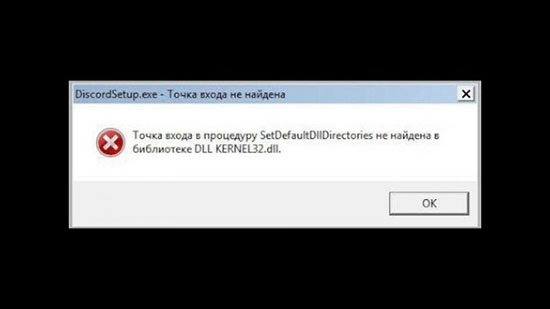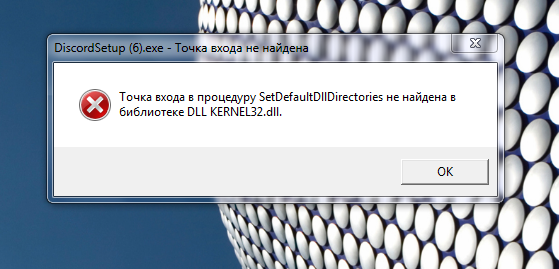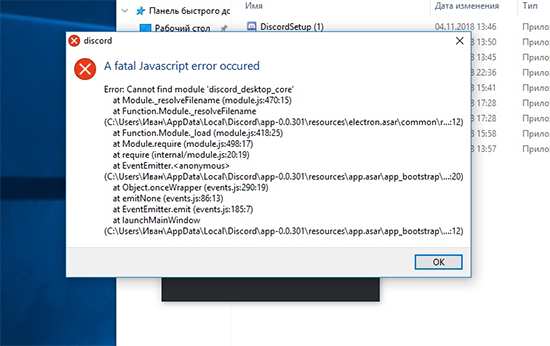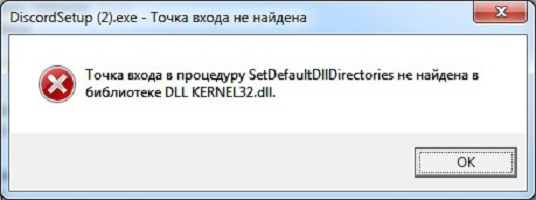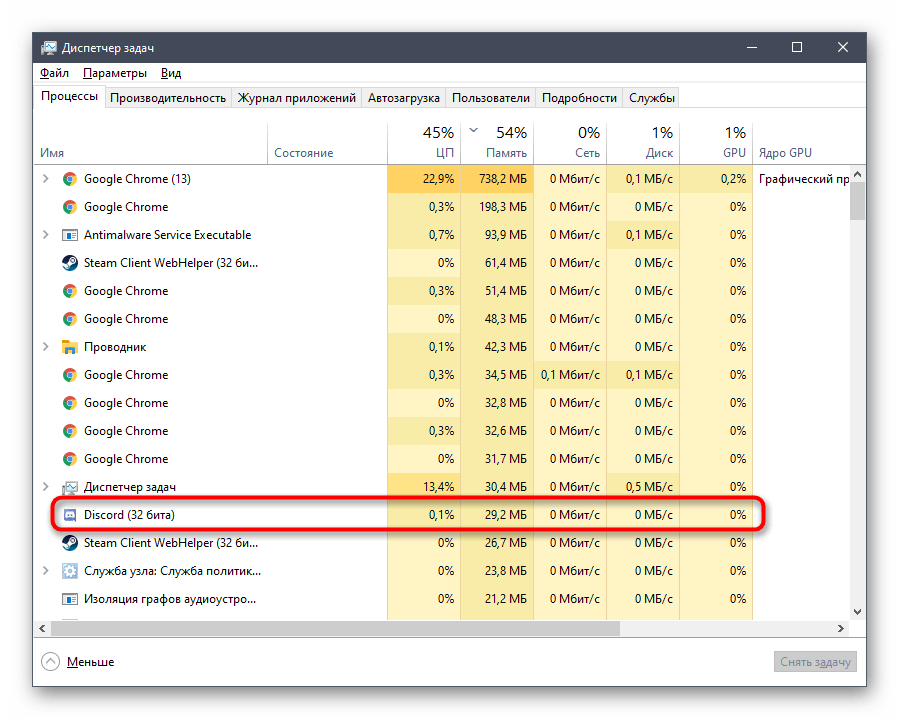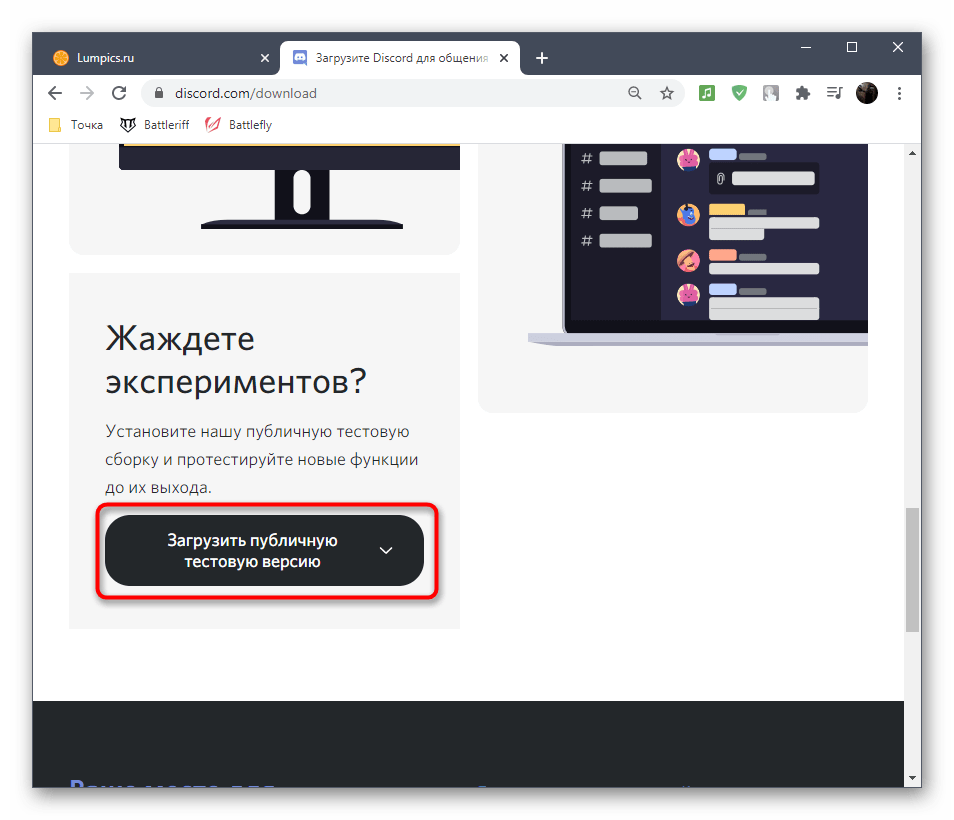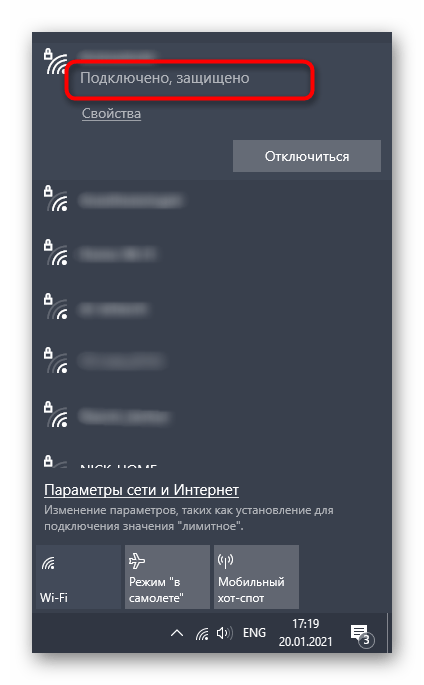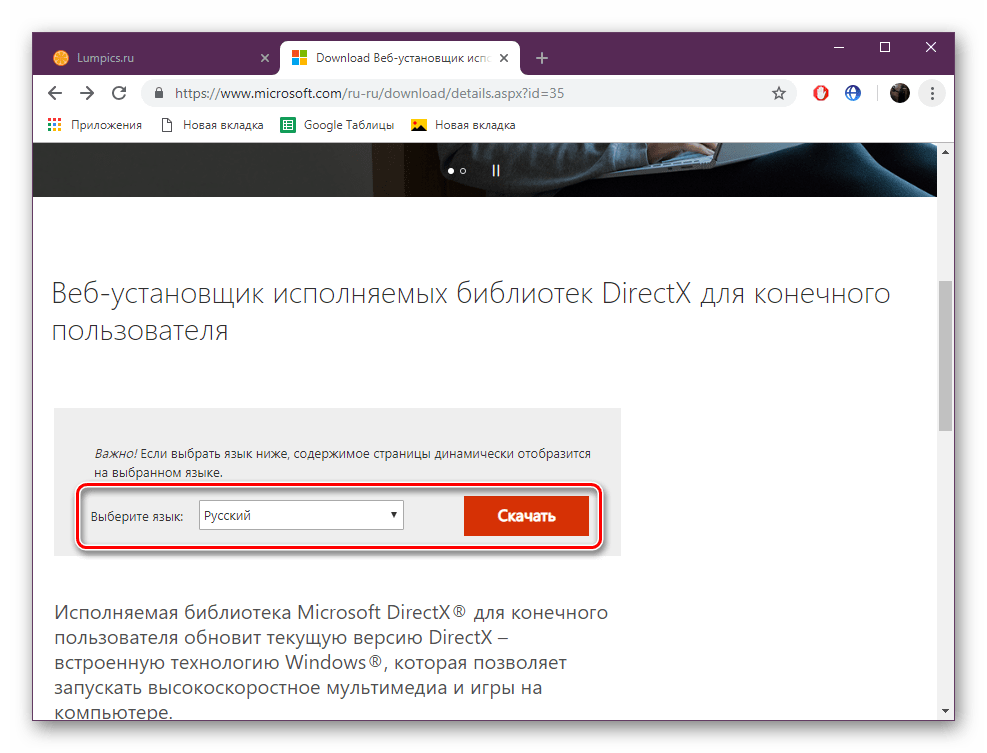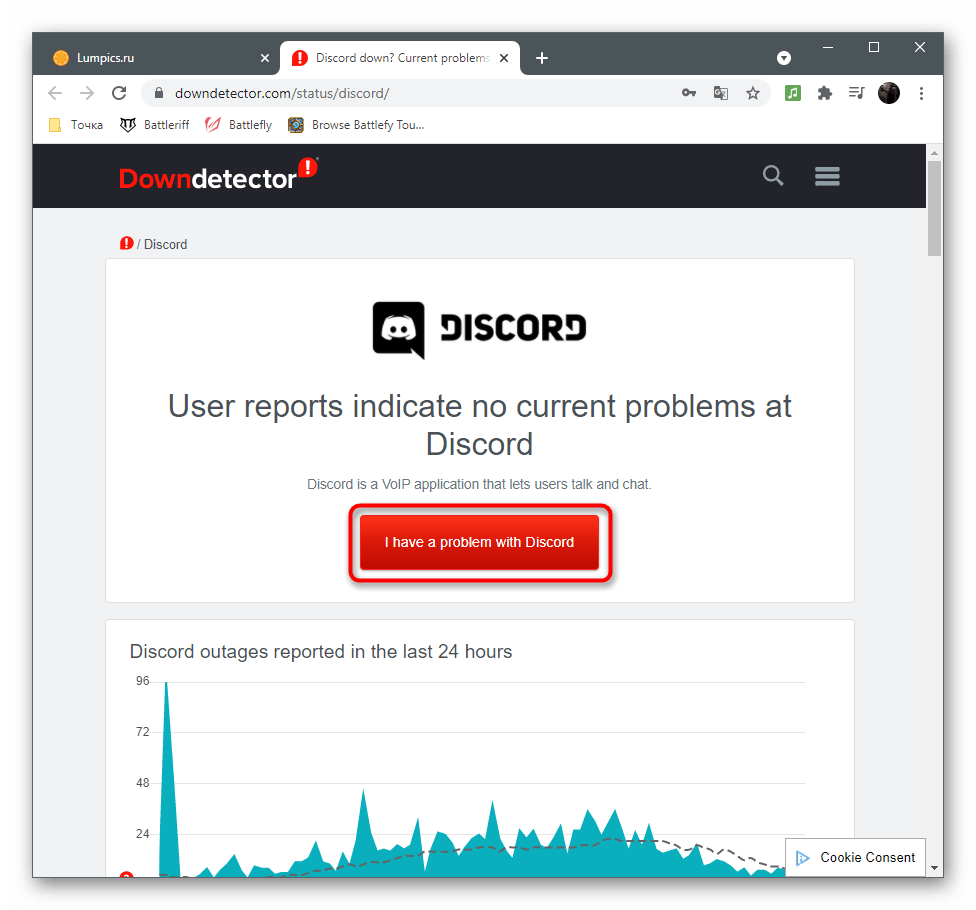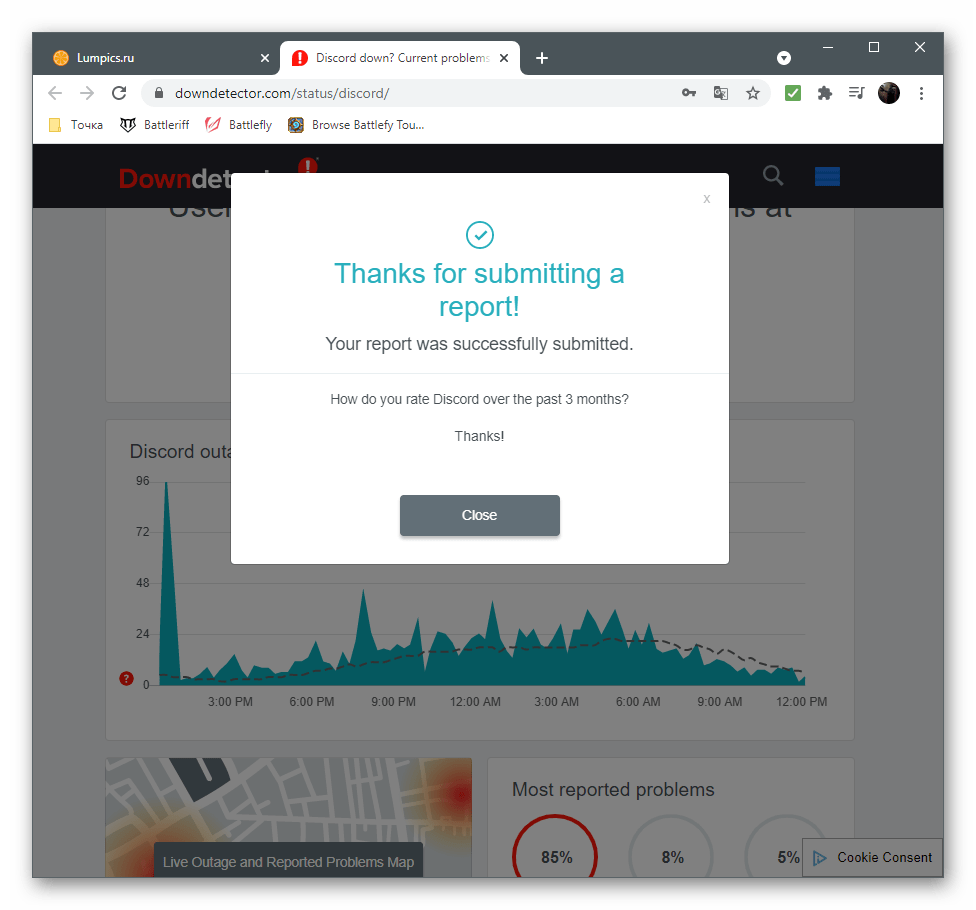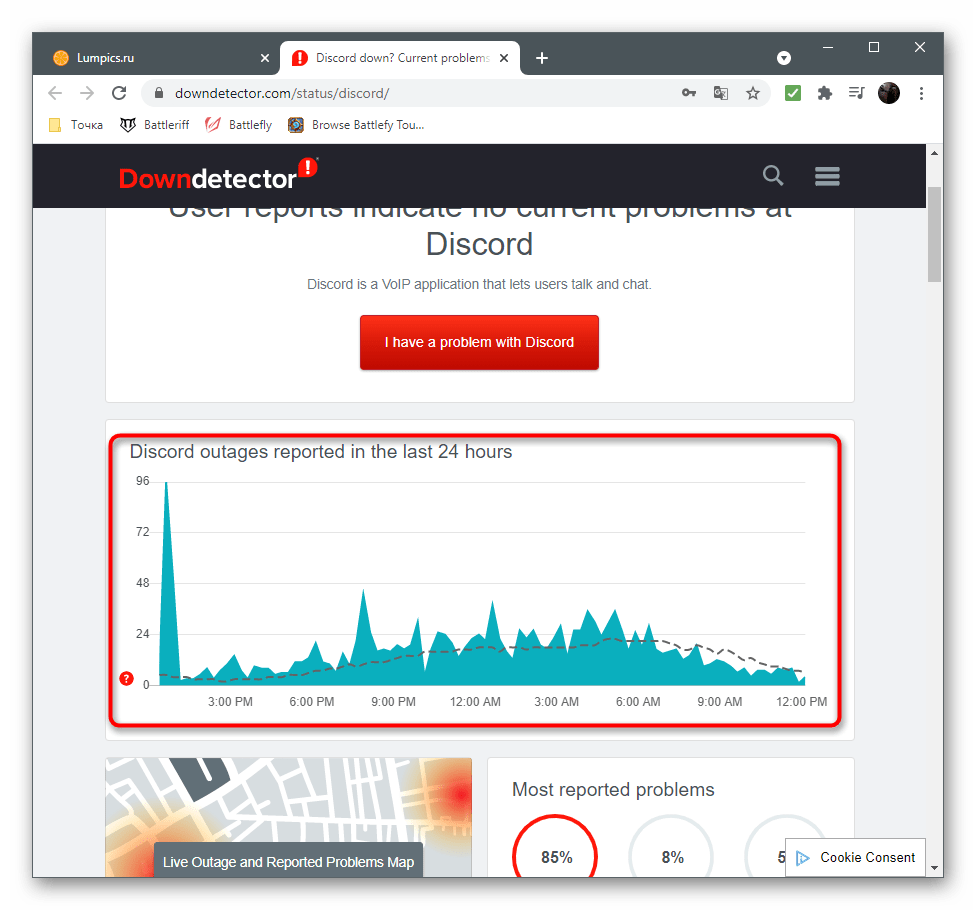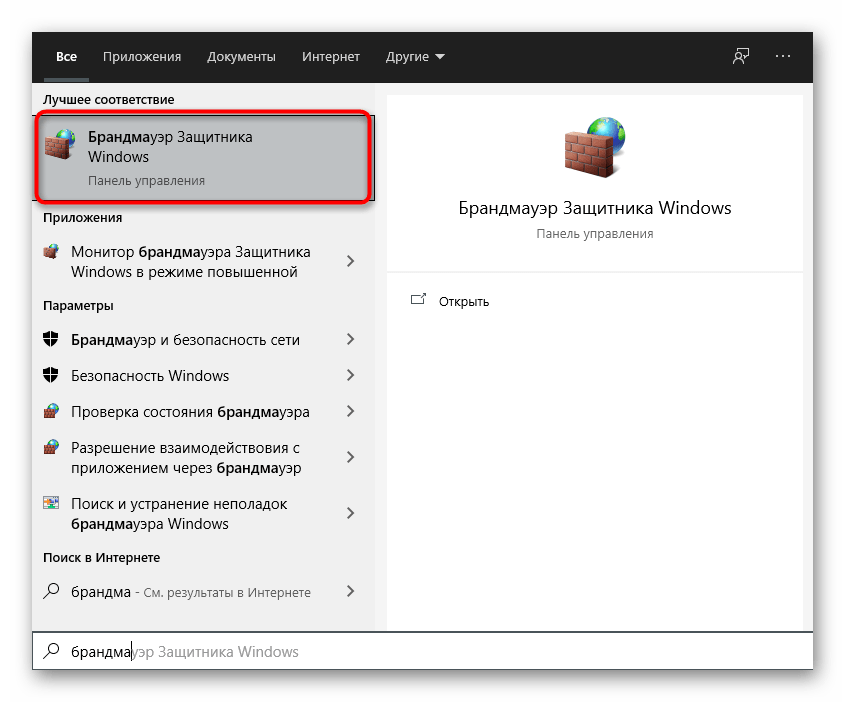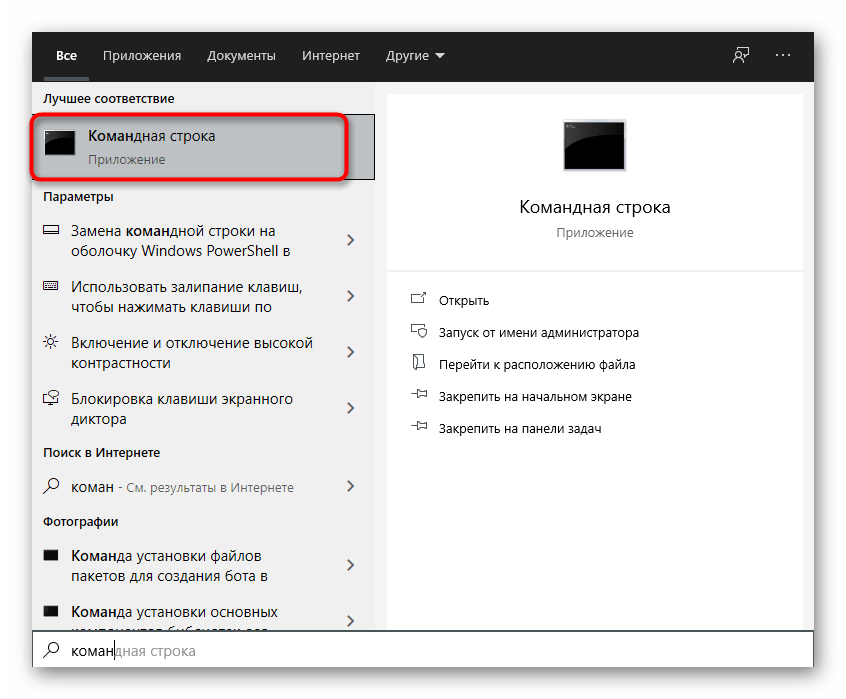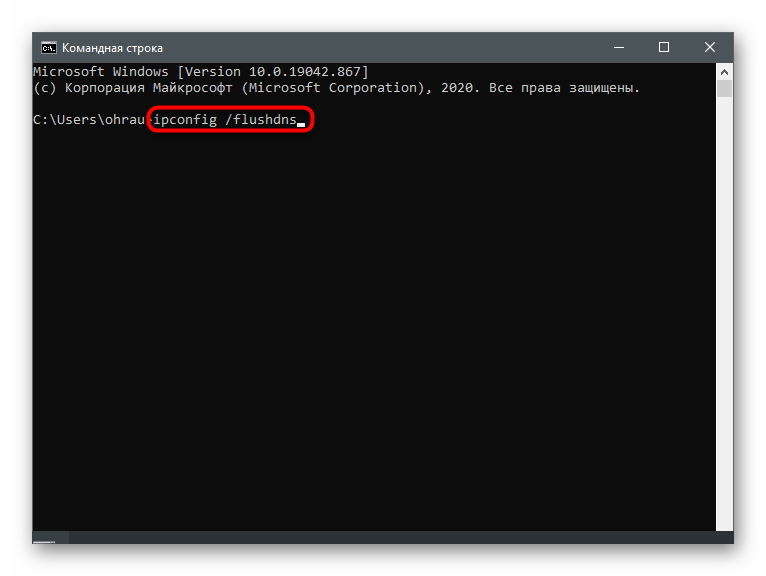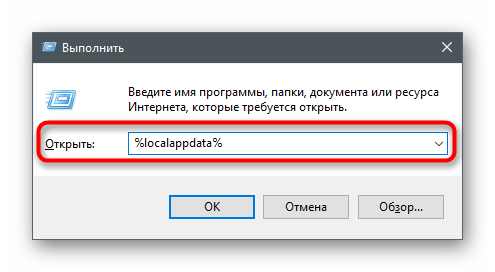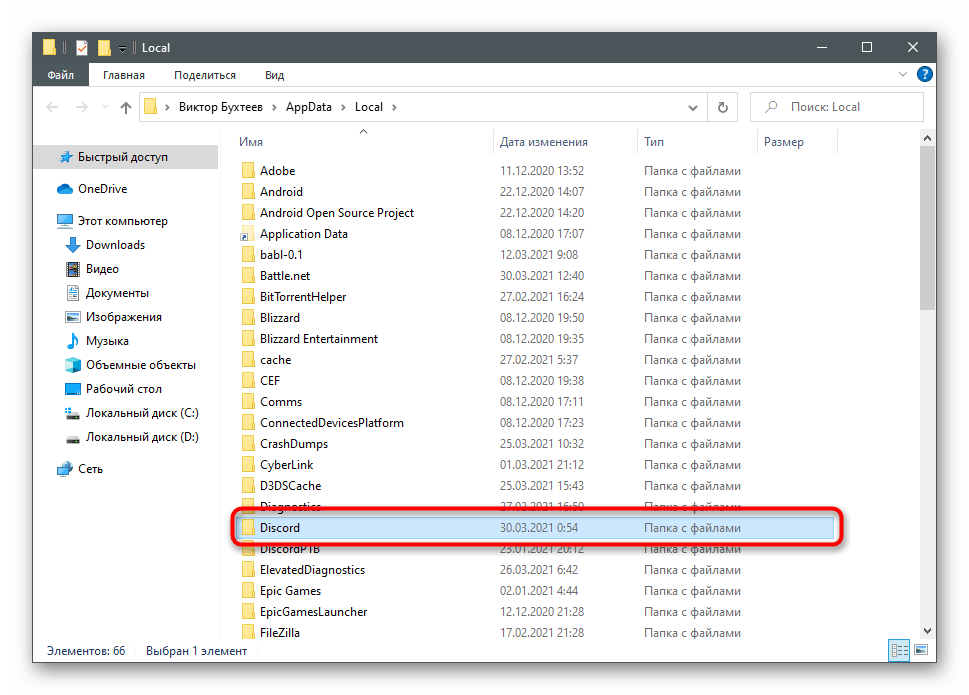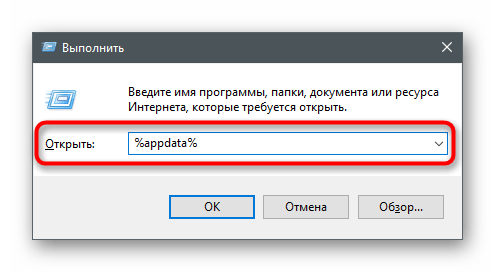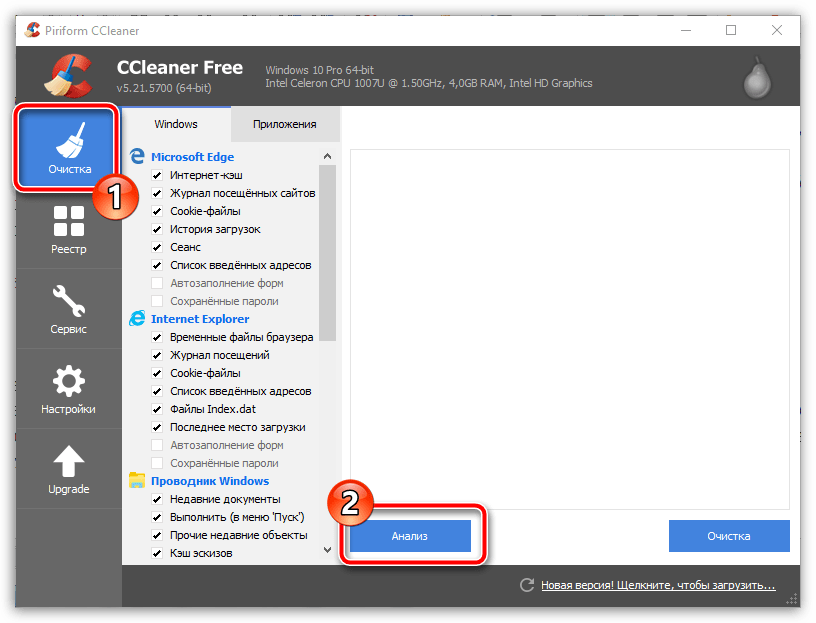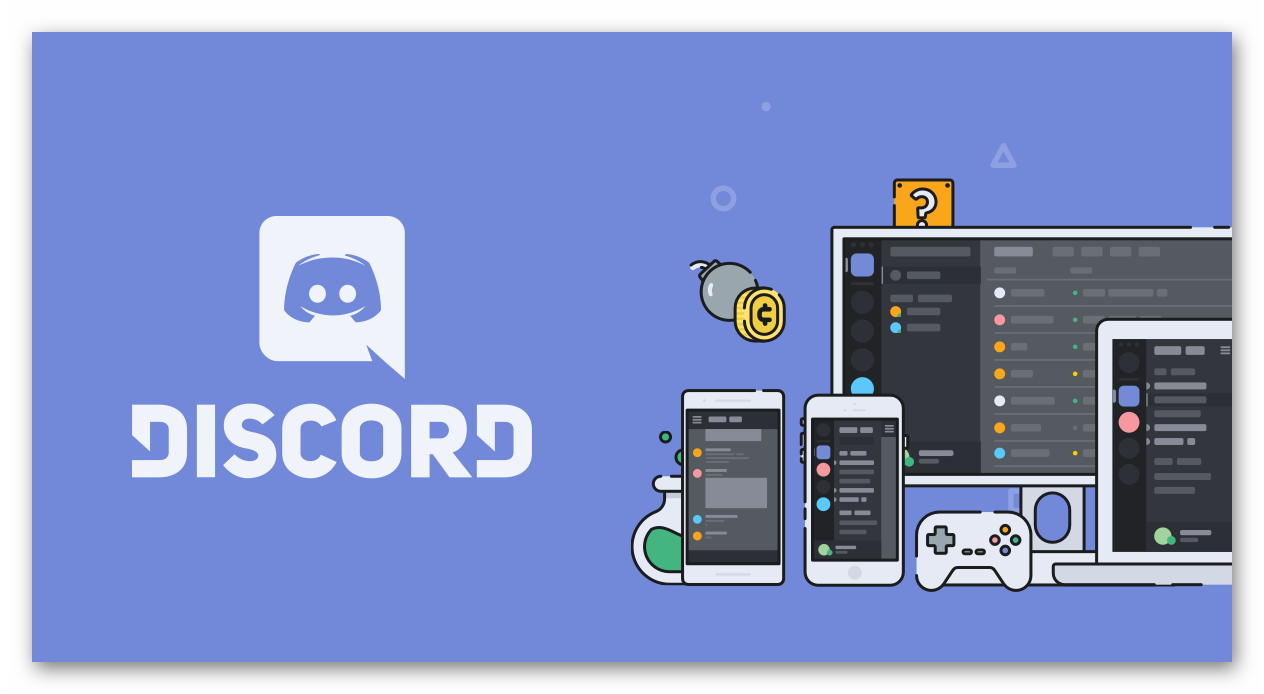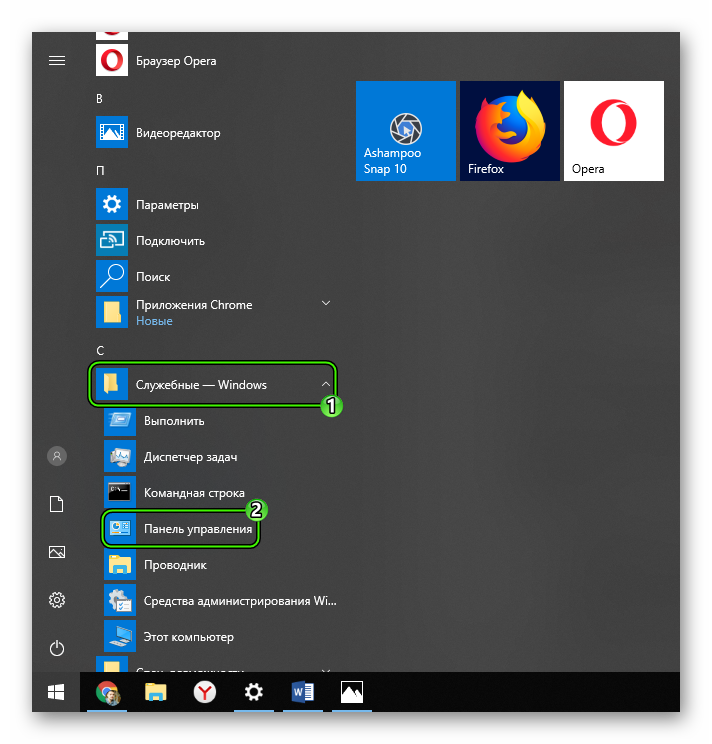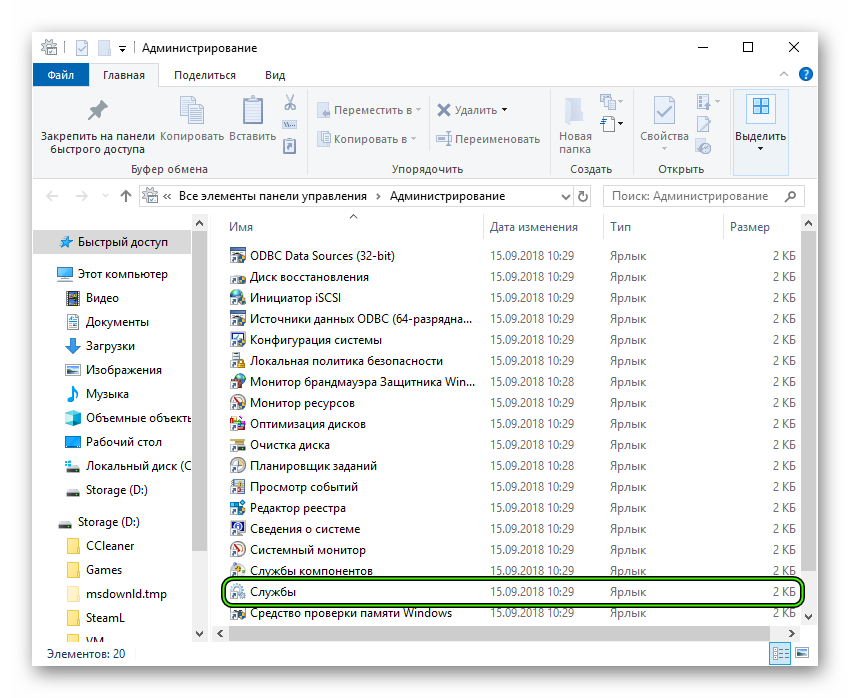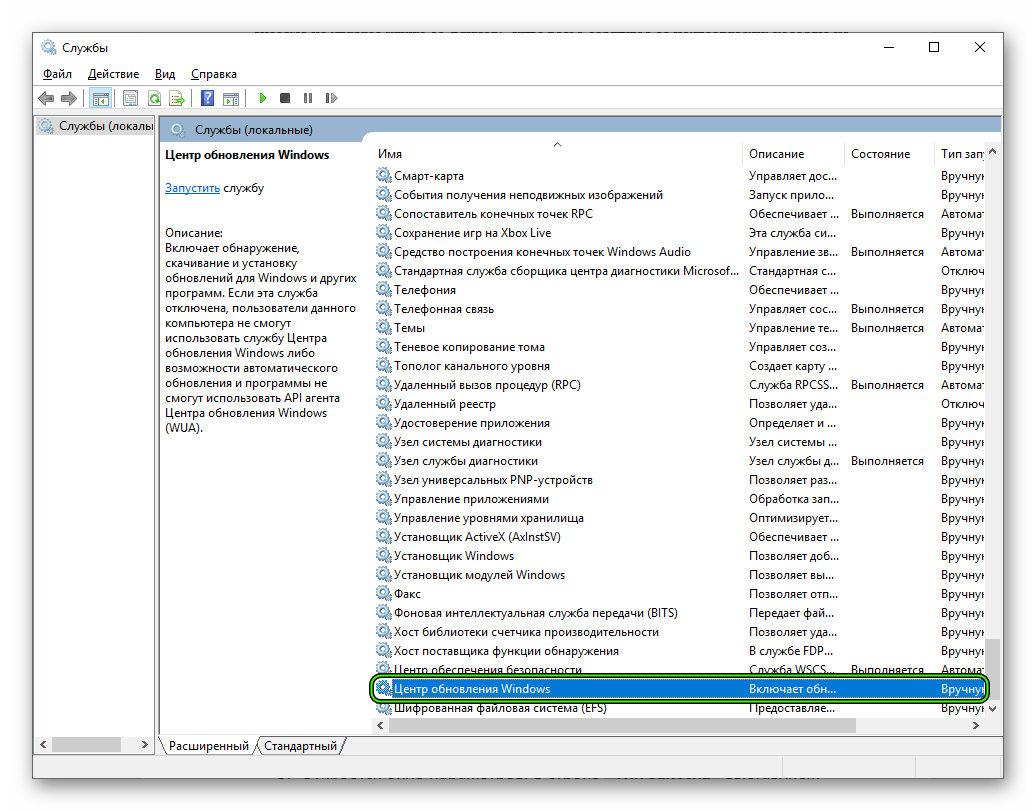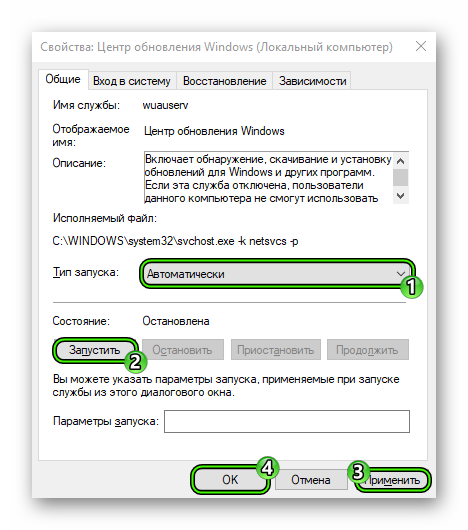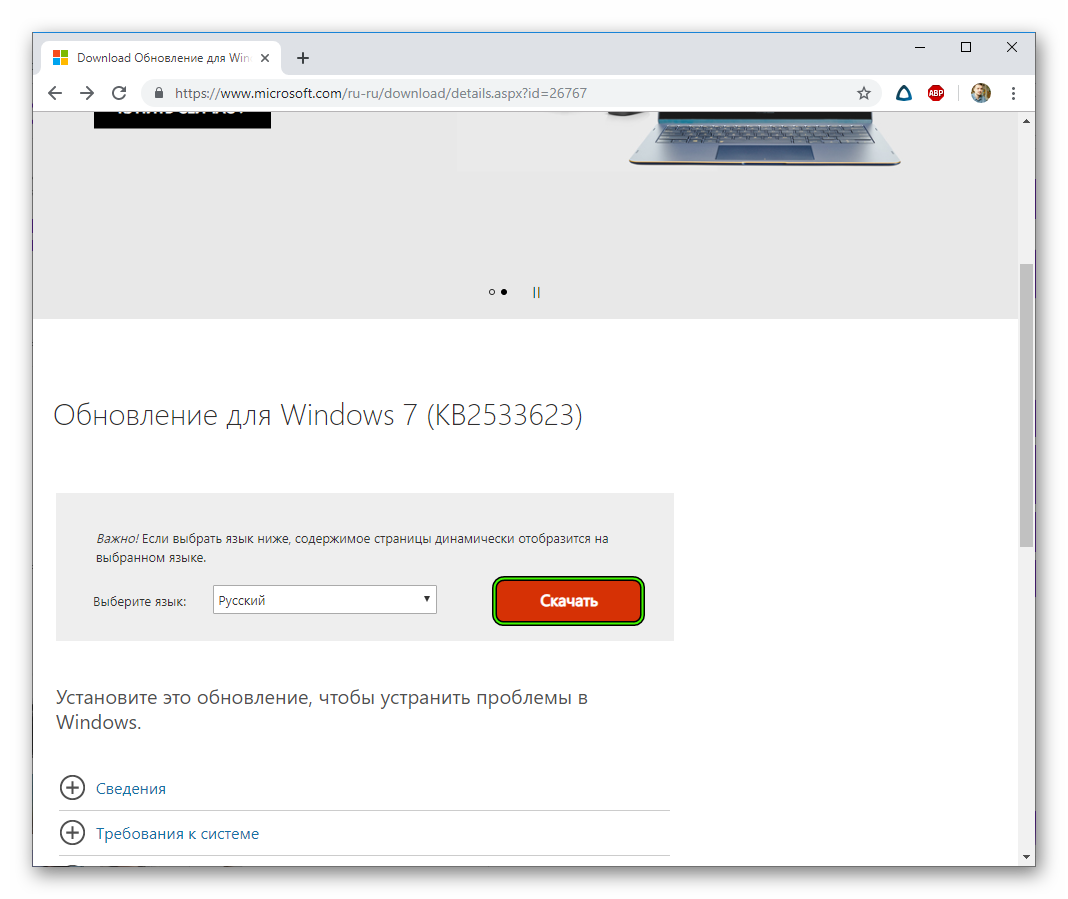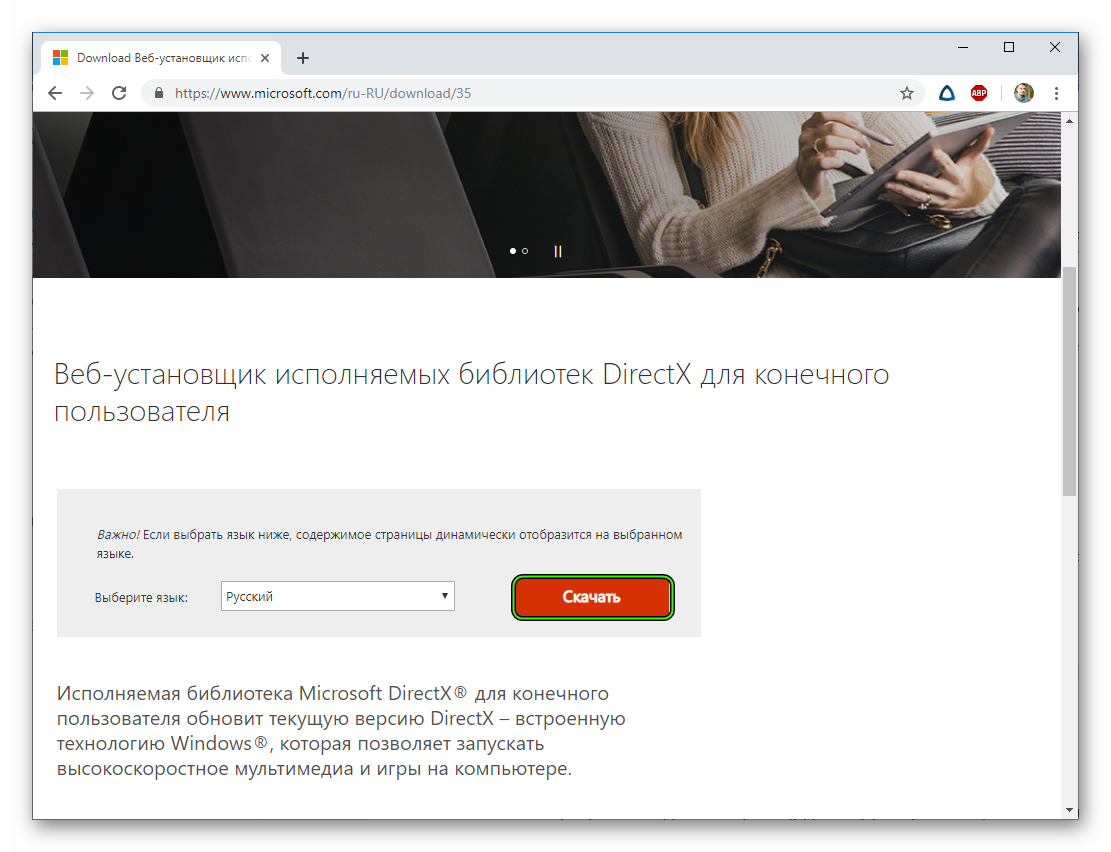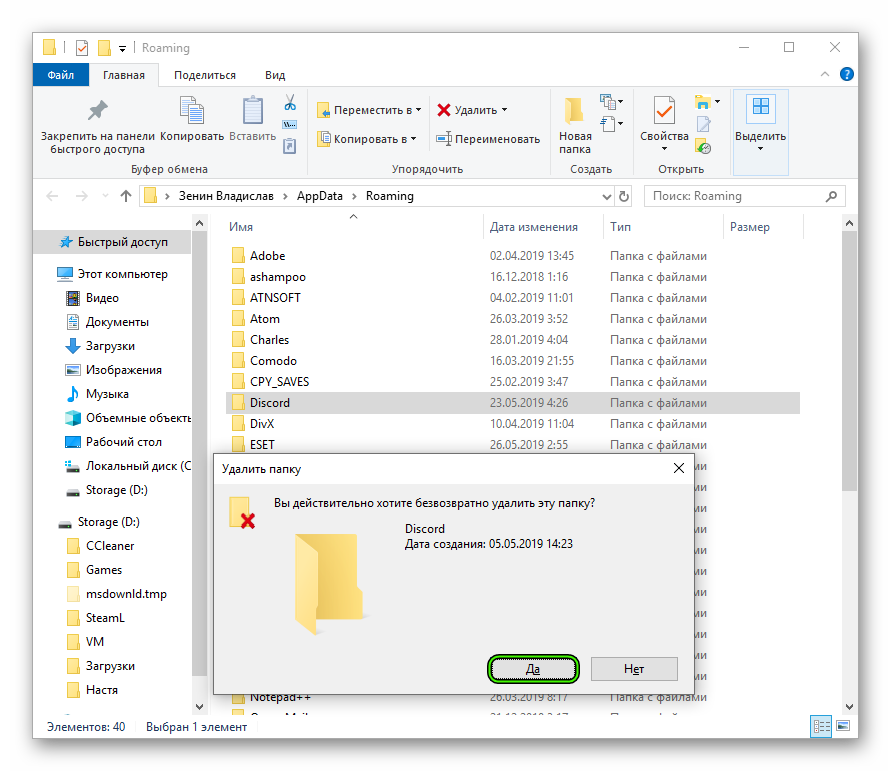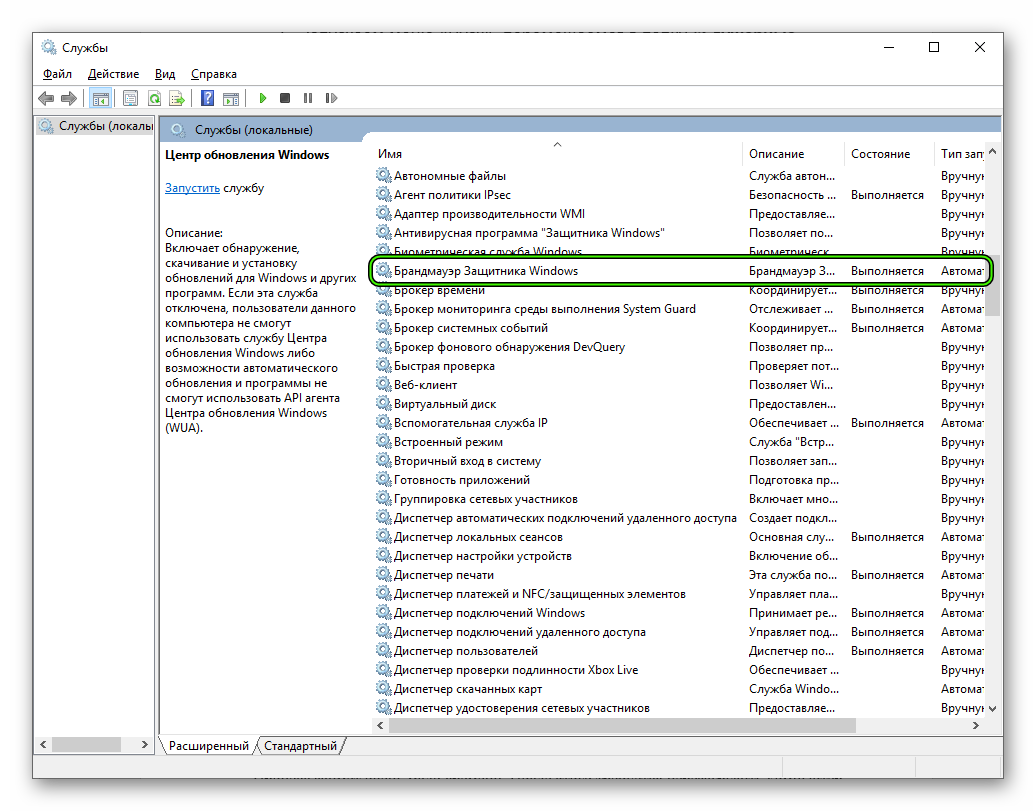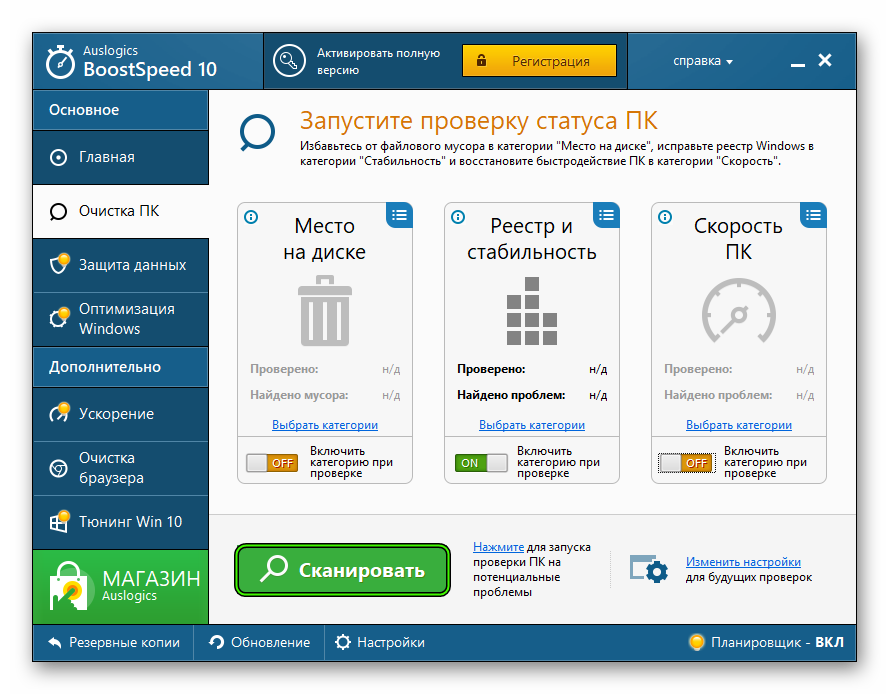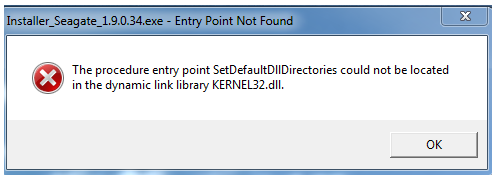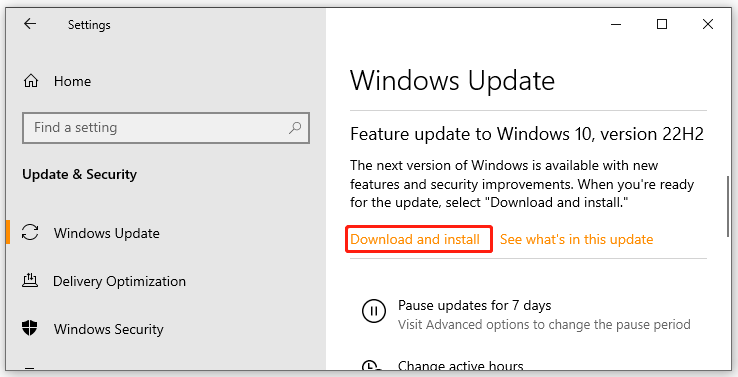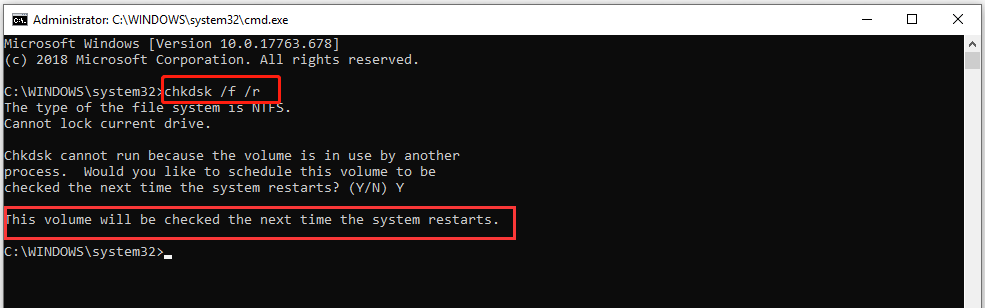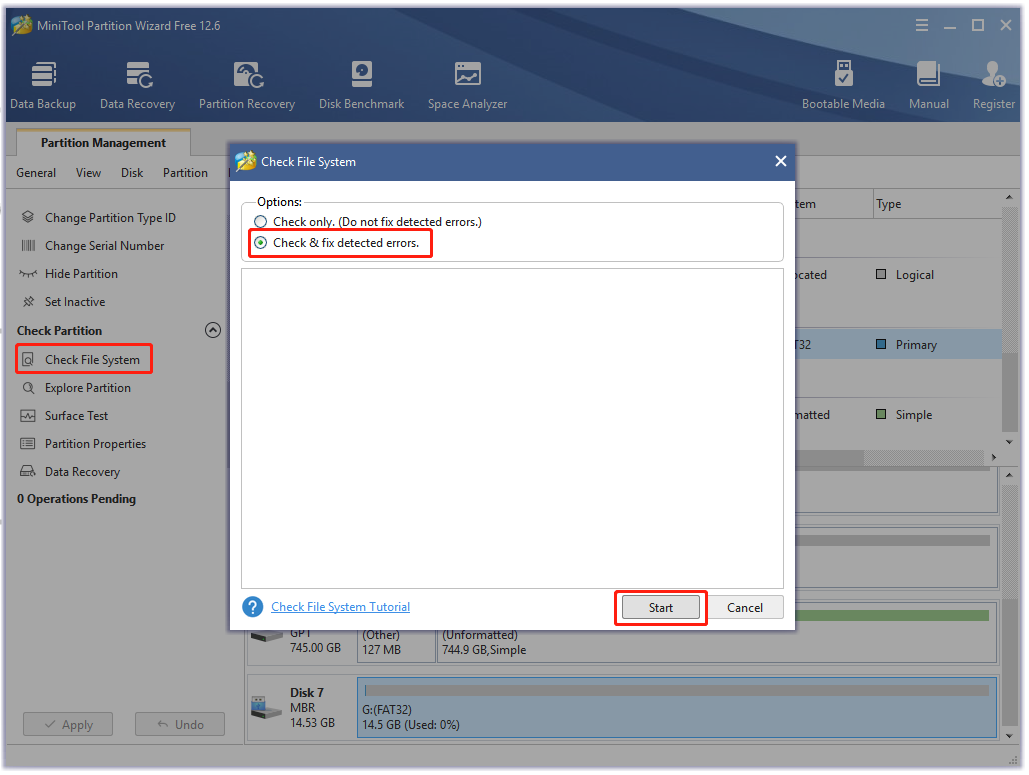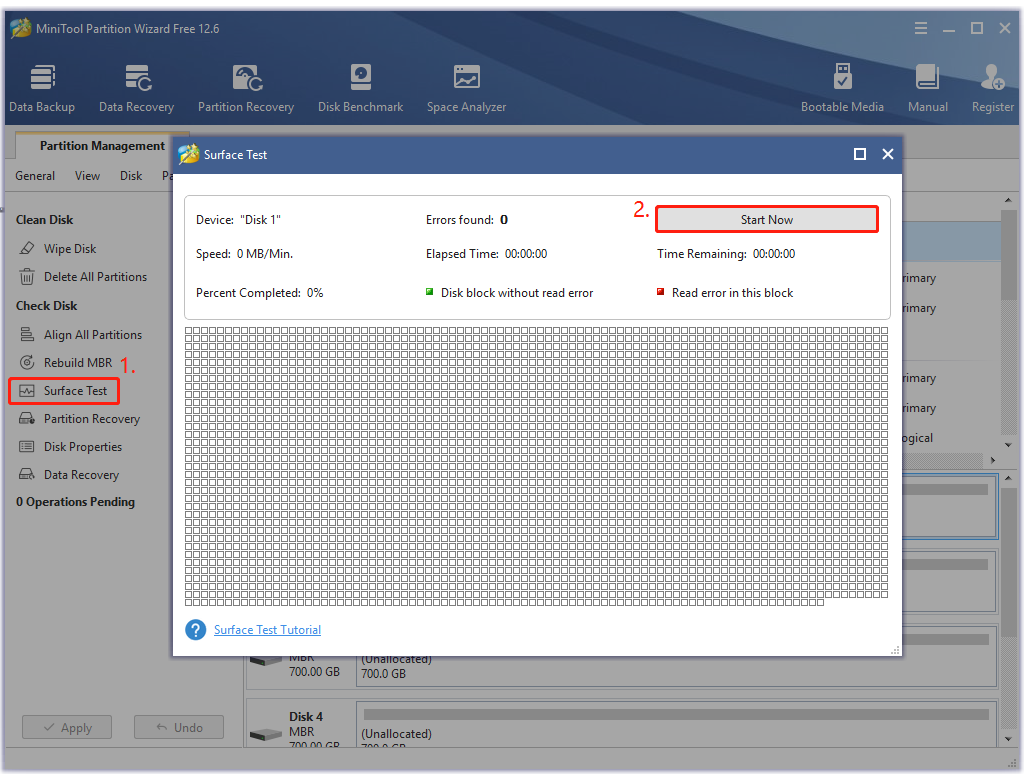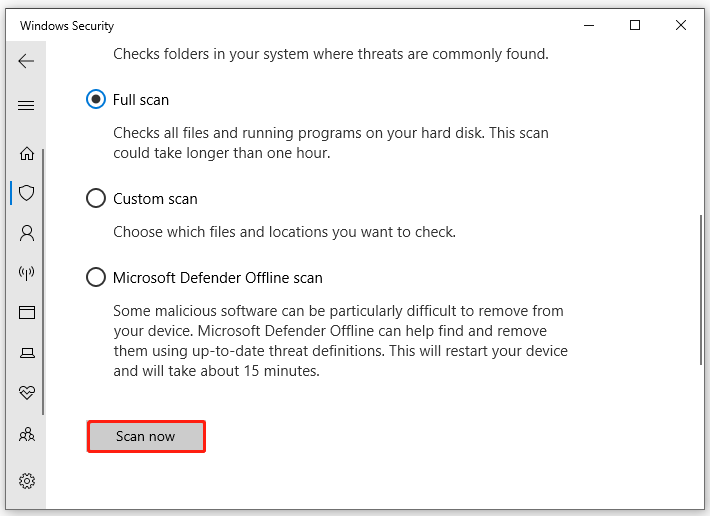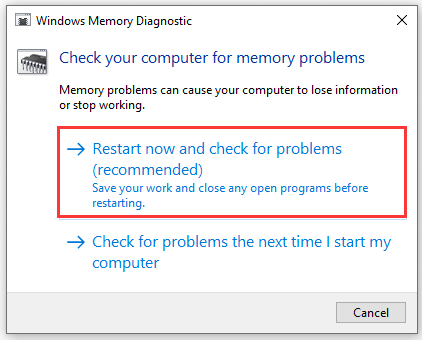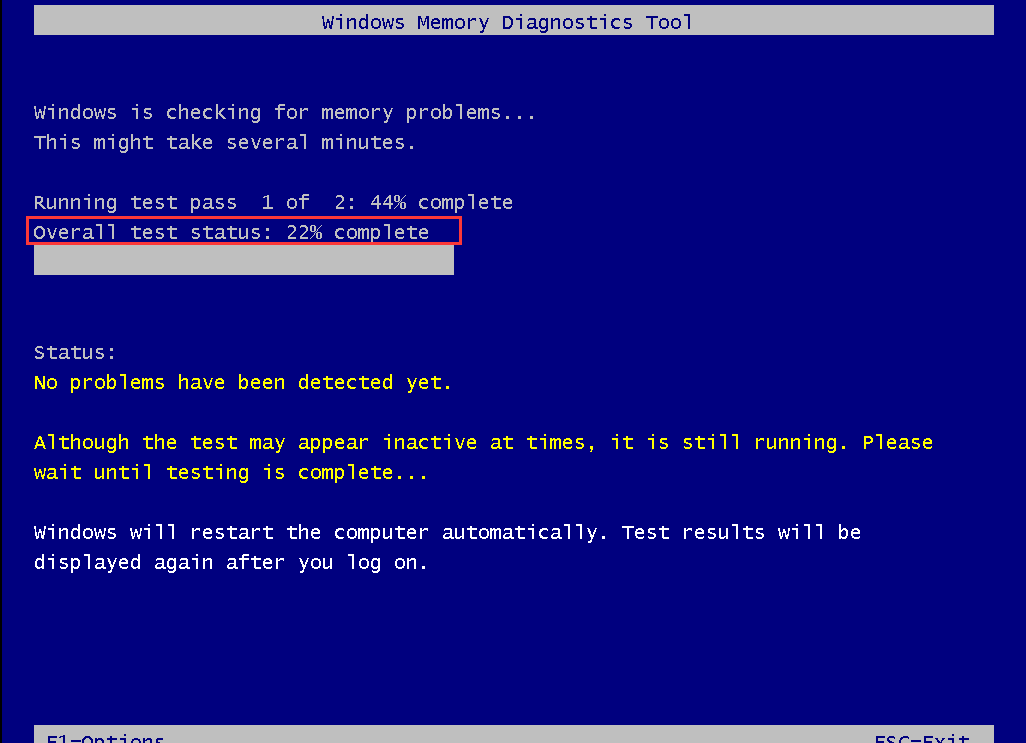Некоторые пользователи сталкиваются с тем, что возникает ошибка при установке Дискорда setdefaultdlldirectories. Чтобы исключить проявление негативных последствий, рекомендуется предварительно изучить имеющиеся особенности и соблюдать разработанную последовательность действий.
Что такое точка входа в процедуру
Основная причина, которая возникает в процессе установки программного обеспечения, связана с тем, что точка входа в процедуру SetDefaultDllDirectories не обнаружена. Это обусловлено отсутствия требуемых обновлений в ОС Виндовс. Кроме того, часто ошибка возникает по причине инсталляции приложений, не совместимых с разрядностью используемой операционной системы.
К примеру, на официальном портале, с которого выполняется скачивание программного обеспечения, открыт доступ к загрузке нескольких установочных файлов со специальными отметками «х86» и «х64». Неопытные пользователи делают выбор наугад, что в конечном итоге является причиной наступления негативных последствий в виде появления на экране монитора уведомления об ошибке. Обратите внимание, предварительно рекомендуется узнать разрядность через форму свойств компьютера, а после приступать к инсталляции. Это убережет от возникновения ошибок.
Не стоит также забывать, что разработчики нередко самостоятельно выпускают обновления с определенными техническими сбоями в работе. Как следствие, в результате установки программного обеспечения осуществляется непосредственное обращение к ненужным процессам с вытекающими негативными последствиями. Это становится причиной указания уведомления об отсутствии поиска точки доступа.
Почему Дискорд не находит точку входа
В случае возникновения проблем с установкой программного обеспечения Дискорд и последующего отображения уведомления о том, что точка входа не обнаружена, пользователям рекомендуется выполнить определенную последовательность действий для исправления ситуации. К примеру, при проявлении ошибки, которая связана с отсутствием d3dcompiler _47.dll, рекомендуется выполнить переустановку DirectX 11 либо нового обновления.
Если ситуация не улучшилась, рекомендуется придерживаться следующей последовательности действий:
- Выполняется закрытие программного обеспечения через системную папку. Обратите внимание, рекомендуется удостовериться в завершении всех имеющихся процессов, которые связаны с утилитой Дискорд.
- На следующем этапе предстоит инициировать удаление специально разработанных каталогов %LocalAppData%/Discord и %AppData%/Discord.
- После этого пользователю необходимо с помощью комбинации Пуск+R и Enter вызвать открытие определенной функции. Если установщик не запускает по различным причинам, целесообразно повторно перейти в диспетчер устройств и проверить активность процессов, связанных с Дискордом.
Если после выполнения представленной последовательности действий, ситуация остается неизменной, рекомендуется предпринять следующие шаги:
- Осуществляется запуск установщика программного обеспечения. Рекомендуется выполнять от имени администратора. Для этого правой кнопкой мыши нажимается значок компьютера, после чего запускаются свойства с последующим переходом в категорию совместимости. В открывшейся форме выполняется запуск от имени администратора.
- На завершающем этапе нужно активировать функцию совместимости.
- Сохранение результатов.
Изменения вступают в силу мгновенно – перезапуск программы не требуется.
Как исправить ошибку
Чтобы исправить возникающие в результате установления программного обеспечения негативные последствия, пользователям рекомендуется придерживаться определенной последовательности действий. Обратите внимание, инструкция зависит от ситуации.
Обновление ОС
Сегодня остались геймеры, которые используют на персональном компьютере ОС Виндовс ХР. В таком случае нужно знать, что программное обеспечение бесперебойно функционирует исключительно с Service Pack 3. Это обусловлено тем, что ранняя версия не поддерживается разработчиками Дискорда, что автоматически влечет за собой негативные последствия.
Четкая последовательность действий для проведения процедуры инсталляции предусматривает несколько простых шагов:
- Изначально пользователь должен правильно определить разрядность используемой операционной системы – 32 или 64 бита.
- На следующем этапе выполняется переход на сайт разработчика программного обеспечения.
- Загрузка с последующей установкой программного обеспечения.
- По завершении процедуры выполняется перезагрузка персонального компьютера.
Обратите внимание, при использовании ОС Виндовс 10, многочисленные отзывы пользователей указывают на отсутствии технических сбоев, которые напрямую связаны с отображением рассматриваемой ошибки. Поэтому разработчики программного обеспечения настоятельно рекомендуют при возможности переустановить систему, чтобы обеспечить бесперебойное функционирование многочисленных утилит.
Пользовательское имя
Проблемы в установленном программном обеспечении могут быть связаны по причине наличия в пользовательском имени русских символов. Чтобы исправить сложившуюся ситуацию, настоятельно рекомендуется создать нового участника, указав исключительно латинские буквы, после чего технические сбои автоматически исключаются.
Обратите внимание, пользователи могут столкнуться с определенными сложностями при попытке переименовать зарегистрированную учетную запись. Поэтому многочисленные отзывы указывают на отсутствие целесообразности предпринимать соответствующие шаги. Кроме того, необходимо удостовериться в том, что все созданные папки программным обеспечением Дискорд, также не содержали в имени русские символы. В противном случае повышается вероятность наступления технических сбоев.
Ошибка с kernel32.dll
Если пользователи сталкиваются с тем, что программное обеспечение выдает рассматриваемый тип ошибки, рекомендуется выполнить переустановку Дискорда. Для этого требуется инициировать процесс удаления с последующей чисткой реестров данных.
Тотальная «уборка»
Наличие многочисленных устаревший файлов в системе персонального компьютера, часто становится основной причиной невозможности выполнить обновление программного обеспечения, включая директивы KERNEL32.dll. Поэтому разработчики программного обеспечения рекомендуют скачать специально разработанную утилиту, предназначенную для оптимизации стационарного ПК. К примеру, CCleaner, которая пользуется популярностью среди пользователей.
Чтобы во время загрузки специально разработанного оптимизатора, пользователям рекомендуется использовать проверенные ресурсы. Это исключает вероятность заражения устройства вредоносным программным обеспечением с вытекающими негативными последствиями. Последовательность действий для чистки реестра не вызывает сложностей и подразумевает под собой:
- Переход на проверенный файлообменник.
- Далее выполняется загрузку с последующей установкой специализированного программного обеспечения, предназначенного для чистки персонального компьютера от устаревших файлов.
- Запуск установленной утилиты.
- Осуществление чистки в соответствии с имеющимися сплывающимися подсказками.
По завершении чистки пользователям рекомендуется перезагрузить персональный компьютер, чтобы изменения вступили в силу.
Активация компонентов
Инструкция подразумевает под собой:
- Перейти в раздел программного обеспечения и компонентов.
- Далее осуществляется переход в подкатегорию включения компонентов операционной системы.
- Проставление отметки возле .NET Framework версий 3.5 и 4.7.
- Сохранение результатов.
В завершении обязательно необходимо перезапустить персональный компьютер, чтобы исключить технические сбои.
На чтение 4 мин Просмотров 69 Опубликовано 18.04.2022
Всем привет! Все операционные системы, включая сопутствующее программное обеспечение, требуют обновления. Если пользователь забывает про этот аспект, то количество ошибок при работе программ будет возрастать. Например, такой ошибкой стала «Точка входа в процедуру SetDefaultDllDirectories не найдена в библиотеке DLL KERNEL32.dll». В последнее время такой сбой при установке множества программ — Discord, Sony Xperia PC Companion и др. Сегодня мы расскажем о причинах и всех простых шагах по исправлению данного бага.
Содержание
- Что это за ошибка?
- Как исправить сбой установки Дискорд?
- Заключение
Что это за ошибка?
Сбой процедуры SetDefaultDllDirectories напрямую связан с отсутствующими обновлениями ОС Windows, имеющих поддержку всех функций и библиотек, указанных в ошибке. Также причиной может стать неверно выбранная разрядность устанавливаемой программы. В любом случае, мы получаем момент, при котором ваша операционка (Windows XP или 7) не соответствует устанавливаемому пакету Discord. Массово же сбой начал происходить недавно, после апдейта самой программки, в которую, видимо, была включена указанная процедура.
Ошибка при установке программы DiscordSetup.exe
Дело в том, что ОС может удалять либо блокировать код библиотеки, полученной из незащищенной загрузки. Это же относится и к другим dll-файлам AddDllDirectory и RemoveDllDirectory, необходимым для установки.
Как исправить сбой установки Дискорд?
Дальше мы опишем все актуальные решения, которые стоит проверить и применить для успешной установки. Но самое простое, что можно сделать — это найти прошлую версию утилиты и попробовать её установку.
Обновление ОС
- Если у вас Windows XP, тогда следует перейти на последний пакет обновлений Service Pack 3. В Сети достаточно информации по этому апдейту. А вообще, если есть возможность, перейдите на десятую версию.
- Если вы владелец Windows 7, тогда вам потребуется установить актуальную версию пакета KB2533623. В свойствах «Моего компьютера» проверьте разрядность своей OS и загружайте соответствующую на официальных страницах — для x32 отсюда, а для x64 здесь. Важно(!) эти апдейты могут вызвать проблемы с приложением Xperia PC Companion.
- Ко
- Если баг выскакивает на десятке, тогда проверьте — активен ли у вас «Центр обновлений» и не блокируется ли он различными ошибками.
Важно! После таких апдейтов нужно удалить появившиеся файлы от прошлой неудачной установки. Запускаем опцию «Выполнить» и пишем там %AppData%, в открывшейся директории ищем и удаляем папку Discord. Так же вписываем %LocalAppData%, там сносим все одноименные папки Дискорд. После перезагружаемся. Если их там не будет, ничего страшного.
Быстрый доступ к скрытым системным папкам
Имя пользователя
Проверьте имя вашего пользователя. Проблема с Discord часто решается после смены имени с кириллицы на латиницу. Создайте нового пользователя, прописанного латиницей и пробуйте запуститься из-под него. Можно переименовать старую УЗ, но есть вероятность что не сработает, так как папка админа будет называться по прежнему. Естественно, следует избавиться от кириллицы по всему пути к папке установщика.
Программа Дискорд
Работаем с системой
Если все указанные моменты не помогли, то есть большая вероятность что ваша Windows сбоит из-за «мусора» — следует взяться за очистку системы. Вам нужно будет обновить важные компоненты и данные о библиотеках, включая KERNEL32.dll.
- Примените утилиту CCleaner Free. В ней следует выполнить две функции «Реестр» и «Очистка».
- Там же можно открыть вкладку Сервис -> Удаление программ. Удалите все ранние пакеты визуализатора Visual C++. Новые версии нужно скинуть с официального ресурса Майкрософт и установить. Естественно, не забываем про разрядность.
Удалите старые пакеты визуализатора C++
- Также нужно проверить актуальность .NET Framework в системе. Для Windows 10 дополнительно нужно будет включить поддержку версии 4.7 в Компонентах — смотри скриншот ниже.
Включите компонент .NET Framework 4.7 и 3.5
- Проверьте целостность файлов через команду «sfc /scannow». Её прописываем в Командной строке, запущенной из-под админа.
Заключение
Такие советы должны помочь с решением ошибки «Точка входа в процедуру SetDefaultDllDirectories не найдена» при установке Дискорд, XperiaCompanion и другого ПО. Многие пользователи, завидев библиотеку KERNEL32.dll в описании, сразу же бросаются грузить из Сети её копию и заменяют имеющуюся. Однако, проблема кроется не в этом, а вот вирусов можно подцепить предостаточно.
Здравствуйте. Я всегда советую следить за актуальностью версий установленного на компьютере ПО, рекомендую скачивать обновления Windows и прочего софта. Это помогает избежать многих ошибок в работе программ и системы в целом. Если же этого не делать, то можете столкнуться со следующим сообщением: «Точка входа в процедуру SetDefaultDllDirectories не найдена». Дискорд (DiscordSetup.exe) и прочие приложения могут выдавать подобные уведомления при установке. Что делать – узнаете из моей инструкции.
Что за дефект?
Самой главной причиной ошибки установки Дискорд «точка входа в процедуру SetDefaultDllDirectories не найдена в библиотеке DLL KERNEL32.dll» является отсутствие нужных апдейтов в операционной системе Виндовс 7 (или других версиях).
Также, нередко проблема возникает из-за того, что пользователи устанавливают ПО, которое не соответствует разрядности Windows. К примеру, на сайте, откуда скачивается инсталлятор, доступно для загрузки два файла с отметками «x86» и «x64». Юзер выбирает наугад. Не подозревая, насколько этот момент важен. Сначала рекомендую узнать разрядность Вашей ОС – 32 или 64 бит.
Но даже если Вы следите за вышеупомянутыми вещами, то не факт, что будете застрахованы от ошибок. Дело в том, что сами разработчики Discord нередко выпускают обновления с багами. Как результат, при установке происходит обращение к новым процедурам, с которыми Виндовс пока «не знакома». Вот Дискорд и не устанавливается, ведь точка входа не найдена.
Что делать, как исправить проблему с установкой чата для геймеров?
Сейчас разберем несколько простых способов, которые помогут избавиться от «глюка». Но изначально я бы посоветовал поискать на просторах интернета предыдущую версию приложения. Есть большая вероятность, что причина именно в этом, и более старая редакция будет функционировать стабильно.
Обновляем операционку
- Не думаю, что кто-то из геймеров до сих пор использует XP, но если такие остались, то им следует обязательно перейти на Service Pack 3. Поскольку официально эта ОС уже не поддерживается, придется поискать пакет установки на сторонних сервисах;
- Для юзеров Windows 7 нужно инсталлировать набор апдейтов с сигнатурой KB2533623. Сначала определите разрядность Виндовс, затем прейдите по одной из ссылок – 32 бит или 64 бит. Просто установите скачанный файл и затем перезагрузите компьютер;
- На «десятке» подобный дефект – «точка входа в процедуру SetDefaultDllDirectories не найдена» в Discord практически не проявляется. Поэтому, настоятельно рекомендую переходить на Виндовс 10.
Важное замечание! Поскольку после неудачных попыток инсталляции приложения оставляют кучу «мусора», который может мешать устранению ошибок, следует произвести очистку. Нажимаем на клавиатуре Win + R и вводим команду:
%AppData%
После клика на ОК откроется окно, где необходимо отыскать папку с названием программы и удалить её полностью. Затем снова вызываем окно консоли «Выполнить» и вводим:
%LocalAppData%
Здесь тоже стоит устранить все каталоги, содержащие в названии слово «Discord». Если ничего такого не обнаружите – значит всё нормально. В обратном случае, после чистки нужно обязательно перезапустить систему.
Изменяем пользовательское имя
Проблема нередко возникает из-за того, что в имени пользователя присутствуют русский буквы (кириллические символы). Достаточно создать нового юзера в панели управления, чтобы в имени были только латинские (английские) – и ошибка при установке Discord может устраниться сама по себе.
Попытки переименовать старую «учетку» могут не сработать. Попробуйте на всякий случай, но многие юзеры пишут на форумах, что не помогает.
Также, желательно, чтобы все названия папок, которые присутствуют в полном пути к инсталлятору Дискорд не содержали русских символов. Проверьте и этот момент.
Тотальная «уборка»
Куча устаревшего «хлама» в файловой системе может препятствовать обновлению важных динамических библиотек, в том числе и KERNEL32.dll. Поэтому, я настоятельно рекомендую скачать любой оптимизатор для ПК, подойдет и бесплатный CCleaner. Ссылка на загрузку и видео-инструкция по использованию доступна на этой странице.
Нужно будет установить софт (не забываем выбрать русский язык в самом начале). Затем запускаем и сразу же оказываемся на вкладке «Очистка». Ищем мусор и удаляем его. Затем переходим в раздел «Реестр» и находим там всё ошибки, исправляем.
Активация компонентов
Данная часть инструкции актуальна для тех, кто использует Windows 10.
- Предстоит зайти в панель управления (лучше всего через строку поиска):
- Открываем «Программы и компоненты» в режиме просмотра «Мелкие значки» и слева переходим по ссылке «Включение компонентов Виндовс»:
- Ставим отметки слева от компонентов .NET Framework версий 3.5 и 4.7. В идеале после этого лучше перезагрузить ноутбук.
И еще совет – проверьте систему на целостность. Звучит сложно, но делается просто. Запускаем консоль командной строки с правами администратора (советую через поиск – запрос «CMD»):
Вводим команду:
sfc /scannow
Жмём Enter и дожидаемся окончания сканирования. На экране появятся подсказки и отчет по диагностике.
Надеюсь, всё вышеперечисленное поможет устранить ошибку «Точка входа в процедуру SetDefaultDllDirectories не найдена» в Дискорд (Discord) или любом другом приложении.
С уважением, Виктор!

Сегодня огромное число владельцев ПК использует свое оборудование для различных онлайн развлечений. Естественно, разработчики делают все возможное, чтобы удовлетворить спрос на специфическое ПО, нужное практически любому геймеру. Одной из таких программ является Дискорд, позволяющая игрокам общаться между собой, во время совместно запущенного игрового процесса. К сожалению, но иногда такая возможность может быть ограничена. Например, когда Дискорд пишет: точка входа в процедуру SetDefaultDllDirectories не найдена.
Естественно, возникает желание устранить подобную неприятность. Но, прежде чем приступить к лечению, необходимо понять — из-за чего может возникать подобная ошибка.
Причины возникновения подобной ситуации
К сожалению, если Дискорд не устанавливается, или пользователь не может осуществить вход в эту программу, то однозначной причины возникновения этой неприятности нет. Из тех, которые вполне могут привести к подобному конфликту, можно отметить:
- Инициация со стороны пользователя процедуры разгона;
- Наличие вредоносных элементов на жестком диске;
- Проблемы с реестром;
- Использование русских букв при регистрации;
- Использование ПО, которое не подходит по своей разрядности к эксплуатируемой системе;
- Проблемы с обновлениями.
Исходя из выше обозначенных причин, можно попытаться найти и решение проблемы, при которой возникает сообщение, что точка входа в процедуру не найдена или аналогичная надпись.
Процедура лечения ошибки SetDefaultDllDirectories в Дискорд
Естественно, если при попытке использовать Discord возникает сообщение «Точка входа в процедуру SetDefaultDllDirectories не найдена в библиотеке DLL KERNEL32.dll» или его ближайший аналог, то следует действовать от простого к сложному:
- Убедиться, что все инициированные ранее процедуры разгона были прекращены. Сделать это можно в том же месте, где и был запущен такой процесс.
- Воспользоваться услугами хорошего антивирусника, который способен полноценно и эффективно выполнить диагностику операционки.
- Установить на жесткий диск какую-нибудь хорошую программу для лечения реестра. Например, многим известный CCleaner. Дальше запустить ПО и воспользоваться инструментом по очистке ОС от разнообразного мусора. На все процедуры уйдет максимум пара минут.
- Если возникает ошибка при установке Discord, то желательно убедиться в правильности разрядности. Если это не так — исправить ситуацию. То есть, выполнить скачивание правильной версии данной программки.
- При прохождении регистрации в программе, рекомендуется использовать буквы английского алфавита. Возможно, чтобы исправить ситуацию с SetDefaultDllDirectories, потребуется заведение еще одного профиля.
- Не стоит забывать и об актуальности версий драйверов, которые может использовать данное ПО. Следует убедиться, что подобные файлы являются свежими.
Кстати, иногда помогает банальная перезагрузка оборудования, так как причиной конфликта может стать кратковременный сбой. Если же не один из предложенных вариантов не стал причиной избавления от неприятности, то следует проверить установку всех важных обновлений. Естественно, в этом случае стоит руководствоваться версией используемой операционки:
- При эксплуатации Win XP. Рекомендуется выполнить апгрейд до Service Pack 3;
- При установленной Семерке. Необходимо убедиться в наличии обновления KB2533623. При отсутствии такового, выполнить инсталляцию с официального источника, не забывая про правильность выбора пакета на основе разрядности системы;
- Для владельцев Десятки. Нужно перейти в «Центр обновлений», убедиться, что данная служба является активной и не блокируется каким-либо иным ПО. Например, используемым антивирусником или дополнительным брандмауэром.
После установки всех обновлений очень важно удалить с ОС все следы предыдущих инсталляций проблемной программы, которые могут присутствовать на жестком диске. Для этого необходимо:
- Прописать в запущенном инструменте «Выполнить» следующую команду — %AppData%;
- Ищем и удаляем директорию, которая имеет тоже название, что и программа. То есть — Discord;
- Аналогично следует поступить после выполнения команды %LocalAppData%.
Остается только перезапустить комп и вернуться к ранее прерванной операции.
Проблемы с установкой и запуском Дискорд
Содержание
- 1 Уточните – приложение не устанавливается или не запускается
- 2 Ошибка установки – точка входа в процедуру setdefaultdlldirectories не найдена
- 3 Дискорд установился но не запускается
- 4 Discord запускается но вылетает
- 5 Какие еще могут быть проблемы похожего рода в Дискорд
Точка входа в процедуру setdefaultdlldirectories не найдена в программе Дискорд – это неприятное сообщение может обернуться серьезной помехой для дальнейшей работы с мессенджером. Ошибки с Discord могут лишить доступа, не дают возможности войти в систему или запустить ее на своем ПК. Давайте рассмотрим вместе, какова причина этого, и что можно сделать в каждом конкретном случае.
Уточните – приложение не устанавливается или не запускается
Если вы видите ошибку в работе Discord, стоит в первую очередь уточнить, на каком этапе она может появляться. Существует сразу несколько причин того, что программа не запускается – блокировка брандмауэром или антивирусом, проблемы с Интернет-соединением, использование устаревшей версии приложения или заражение компьютера вирусами. Постарайтесь по очереди пересмотреть каждый из вышеуказанных вариантов, и вы обязательно найдете, в чем дело.
Намного сложнее, если Дискорд по какой-то причине не устанавливается, а на экране выдает ошибку «installation has failed». Причиной данного явления может стать небольшой конфликт программных оболочек. К счастью, сегодня проблема вполне решаема, и если программа не устанавливается в Windows 10 или другой операционной системе, существует перечень действий, помогающий разобраться с этой неприятностью.
Ошибка установки – точка входа в процедуру setdefaultdlldirectories не найдена
При возникновении трудностей с инсталляцией Discord и появлением выскакивающих сообщений «точка входа не найдена», стоит предпринять общие шаги по устранению данной проблемы. Если во время установки выскакивает сообщение об отсутствии d3dcompiler _47.dll, выходом из сложившейся ситуации может стать установка DirectX 11 и всех его обновлений.
Утилита снова выдает ошибку при установке? Можно попробовать предпринять следующее:
- Закройте приложение в системной панели, попутно убедившись в полном прекращении всех процессов Дискорд.
- Перейдите к удалению каталогов: %LocalAppData%/Discord и %AppData%/Discord
Отыскать каталоги можно следующим образом – нажать клавиши Пуск+R и Enter. что делать если не запускается установщик и не получается данные файлы удалить, поскольку они сейчас активны? В таком случае в Менеджере Заданий деактивируйте все процессы, относящиеся к Дискорд.
Если после всех вышеуказанных манипуляций я все равно не могу установить пишет, что точка входа не найдена, следует принять меры:
- Начать установку под именем администратора (правой кнопкой мыши выбрать пункт «Свойства» – «Совместимость» – «Выполнять от имени администратора»).
- Наделить программу правами админа по адресу %LocalAppData%/Discord, активировав совместимость с 7 и 8 Windows.
Дискорд установился но не запускается
Если приложение удалось установить, однако оно по какой-то причине не запускается, можно попробовать эти методы:
- Скачиваем нужные библиотеки для работы – Microsoft .NET или Visual C++
- Discord запустился, но не работает? Посмотрите, не заблокирована ли программа брандмауэром или антивирусом? Отключите их или сделайте исключение для утилиты.
Когда сервис время от времени вылетает в Windows 7 или другой операционной системе, проверьте, в первую очередь, качество соединения. При наличии проблем с Интернетом обратитесь к вашему провайдеру. Еще одной причиной, почему вылетает Дискорд, может быть заражение вирусом вашего ПК. Просканируйте систему антивирусом и примите необходимые меры. Также нарушения работы сервиса возможны из-за недостаточной мощности вашего ПК, когда мощности процессора и объема оперативной памяти недостаточно, чтоб игра и мессенджер работали одновременно.
Какие еще могут быть проблемы похожего рода в Дискорд
Если при запуске вы видите сообщение JavaScript error, это может свидетельствовать о возникновении ошибки в главном процессе. Причин данного явления может быть сразу несколько:
- Конфликт Дискорда с аналогичными приложениями.
- Наличие компонентов предыдущих версий Discord, которые могут мешать работе текущей версии приложения.
- Устаревшие компоненты операционной системы ПК.
- Заражение вирусами.
Ошибка 404 (файл не найден) при запуске или установке Дискорд может возникать, когда вы вводите ссылку на несуществующий файл. В этом случае, может отсутствовать один или сразу несколько компонентов установки. Удалите мессенджер со всеми его компонентами и переустановите заново.
Оценка статьи:

Загрузка…
Содержание
- Общие рекомендации
- Вариант 1: Уведомление с «Installation has failed»
- Вариант 2: Появление сообщения «Update Failed»
- Вариант 3: Ошибка с kernel32.dll
- Вариант 4: Отсутствие d3dcompiler_47.dll
- Вариант 5: Ошибка «Error 502»
- Способ 1: Проверка статуса сервера Discord
- Способ 2: Отключение брандмауэра Windows
- Способ 3: Сброс кеша DNS
- Вариант 6: Ошибка «A JavaScript error occurred in the main process»
- Способ 1: Очистка остаточных файлов Discord
- Способ 2: Очистка ПК от мусора
- Вопросы и ответы
Общие рекомендации
Если Discord не устанавливается на компьютер, но при этом никаких сообщений с текстом ошибки не появляется, сначала следует выполнить общие рекомендации. Их достаточно много, поэтому рекомендуем начать с первого, самого легкого способа — так вы сэкономите время и не выполните лишних действий при поиске неполадки.
Подробнее: Решение ошибок при установке Discord в Windows 10
Если у вас установлена одна из предыдущих версий операционной системы, принцип действий немного поменяется, поскольку у устаревших ОС иногда наблюдаются проблемы с совместимостью или отсутствием дополнительных библиотек. Обладателям Windows 7 советуем ознакомиться с другими инструкциями, кликнув по следующему заголовку.
Подробнее: Решение проблем с установкой Discord в Windows 7
Вариант 1: Уведомление с «Installation has failed»
«Installation has failed» — одна из самых популярных ошибок, появляющаяся при попытке установить Дискорд на компьютер. Ее текст говорит о том, что инсталляция не удалась, но он не раскрывает причину, поэтому ее придется искать самостоятельно. Самый простой вариант — проверить процессы и очистить файлы предыдущей версии программы, однако это может не помочь. Тогда придется применить более сложные способы или даже перейти на бета-версию, тестируя ее работу в операционной системе.
Подробнее: Решение ошибки «Installation has failed» при установке Discord на компьютер
Вариант 2: Появление сообщения «Update Failed»
Казалось бы, установка прошла успешно, но при первом же запуске мессенджера появляется ошибка с текстом «Update Failed», которая свидетельствует о том, что попытка загрузить последнее обновление завершилась провалом. Обычно с такой проблемой сталкиваются те пользователи, которые установили на свой ПК предыдущую версию программы, а она запустила автоматическое обновление при запуске, но не смогла установить найденные файлы. Есть целых шесть разных методов решения этой ситуации, и о них вы узнаете далее.
Подробнее: Решение ошибки «Update Failed» при запуске Discord
Вариант 3: Ошибка с kernel32.dll
Полный текст ошибки выглядит как «Точка входа в процедуру в библиотеке kernel32.dll не найдена». Упомянутый файл является системным, поэтому не стоит думать, что он просто отсутствует в Виндовс и его можно скачать со сторонних сайтов. Во-первых, многие из таких веб-ресурсов распространяют вирусы под видом динамически исполняемых библиотек, во-вторых, это вряд ли принесет должный результат, поскольку файл есть в ОС, но почему-то не работает. Разобраться в этом поможет другая статья на нашем сайте.
Подробнее: Решение проблемы с kernel32.dll
Вариант 4: Отсутствие d3dcompiler_47.dll
Отсутствие файла d3dcompiler_47.dll, который является частью дополнительного компонента DirectX, тоже может стать причиной проблем с установкой Дискорда на компьютер. Обладатели Windows 10 редко сталкиваются с этой ошибкой, поскольку все необходимые библиотеки устанавливаются автоматически, но в «семерке» такое уведомление — не редкость. Решить данную ошибку можно как загрузкой отдельно этого файла, так и установкой всей библиотеки.
Подробнее: Исправление проблем с отсутствием d3dcompiler_47.dll
Вариант 5: Ошибка «Error 502»
Ошибка с кодом 502 говорит о том, что установить соединение при попытке установить связь со службами мессенджера не удалось. Она может появиться как во время установки, так уже и при использовании программного обеспечения. Для ее решения есть несколько доступных методов, которые мы и хотим рассмотреть далее.
Способ 1: Проверка статуса сервера Discord
Существует вероятность того, что рассматриваемая ошибка является глобальной и касается всех серверов Discord. Перед тем, как перейти к манипуляциям со своим компьютером, рекомендуем проверить это предположение, выполнив всего несколько несложных действий.
- Для начала откройте официальную страницу Discord в любом браузере и дождитесь ее загрузки. Если содержимое отображается корректно, переходите к следующему шагу. Если же вы увидели ошибку 502 в таком представлении, как она показана на следующем скриншоте, значит, Дискорд пока не работает и нужно дождаться исправления неполадки разработчиками, что обычно занимает не дольше нескольких часов.
- Воспользуйтесь ссылкой ниже, чтобы перейти на сайт Discord Downdetector, где нажмите кнопку, чтобы сообщить о возникшей проблеме при установке Discord.
- Вы получите уведомление о том, что ваш отчет успешно отправлен, после чего можно закрыть всплывающее окно.
- После этого ознакомьтесь с тем, отправляет ли кто-то тоже репорты о проблеме в работе мессенджера. Если сейчас их много, значит, вы не единственный столкнувшийся с трудностями — стоит дождаться, пока они будут исправлены разработчиками.
- Ниже можете узнать, с чем именно возникают трудности у большинства пользователей, оставивших сообщение на сайте.
Перейти на сайт Discord Downdetector
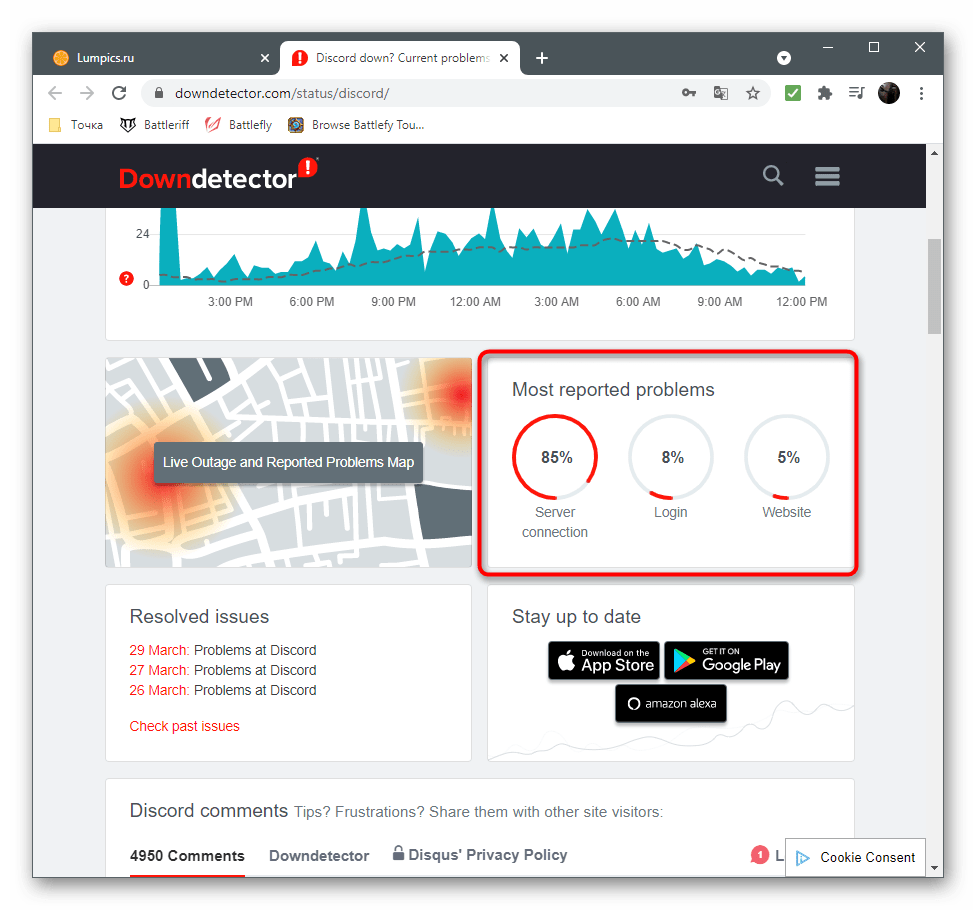
Способ 2: Отключение брандмауэра Windows
Обычно Брандмауэр Защитника Windows не оказывает негативного влияния на установку Discord, но ситуация меняется, если изменения для этого компонента были внесены вручную или системным администратором. Даже если вы уверены, что ничего не меняли, все равно советуем на время отключить межсетевой экран и повторно запустить установку, проверяя, пропадет ли ошибка 502.
Подробнее: Отключаем брандмауэр в Windows 10
Способ 3: Сброс кеша DNS
Иногда рассматриваемая ошибка связана с проблемами индексации доменных адресов, что происходит при использовании DNS на компьютере. В его кеше хранятся разные адреса, из-за чего определение некоторых становится проблемой. Это может вызвать появление неполадок с установкой программы, поскольку переход на ее сервер просто не осуществляется.
- Откройте «Пуск», отыщите там приложение «Командная строка» и запустите его.
- Введите команду
ipconfig /flushdnsи активируйте ее нажатием Enter. - Дождитесь появления информации о том, что кеш сопоставителя DNS успешно очищен, после чего закройте консоль, перезагрузите компьютер и повторите установку Discord.
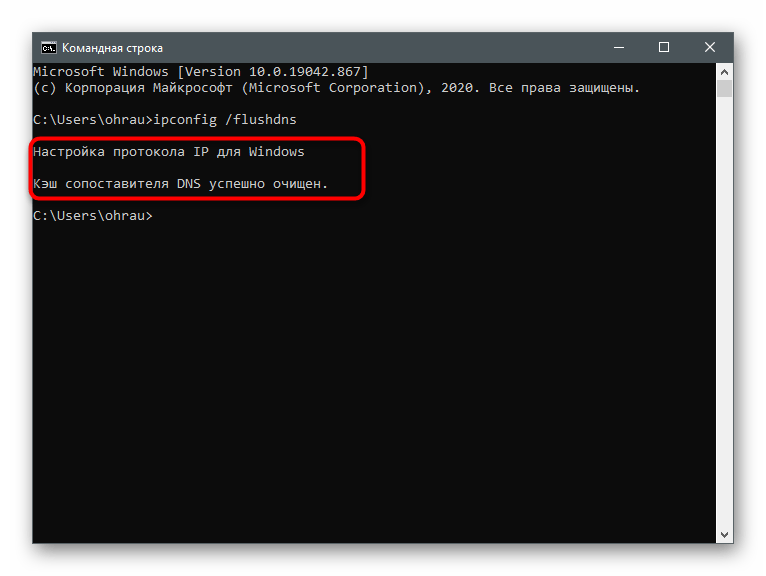
Вариант 6: Ошибка «A JavaScript error occurred in the main process»
Данная проблема встречается крайне редко, и известно только два метода, которые действительно помогут исправить ее. Первый заключается в удалении остаточных файлов предыдущей версии Discord, а второй — в очистке ПК от мусорных файлов, которые и мешают запуску процесса JavaScript.
Способ 1: Очистка остаточных файлов Discord
При штатном удалении мессенджера не все файлы очищаются автоматически — в пользовательских папках остаются другие директории и элементы. Их придется найти и удалить самостоятельно, осуществив следующую инструкцию.
- Откройте утилиту «Выполнить», используя для этого комбинацию клавиш Win + R. Введите там
%localappdata%и нажмите Enter для применения команды. - Найдите в появившемся окне папку «Discord» и щелкните по ней правой кнопкой мыши.
- Из появившегося контекстного меню выберите пункт «Удалить».
- Снова запустите «Выполнить», но в этот раз перейдите по адресу
%appdata%. - Отыщите там каталог с таким же названием и тоже удалите его.
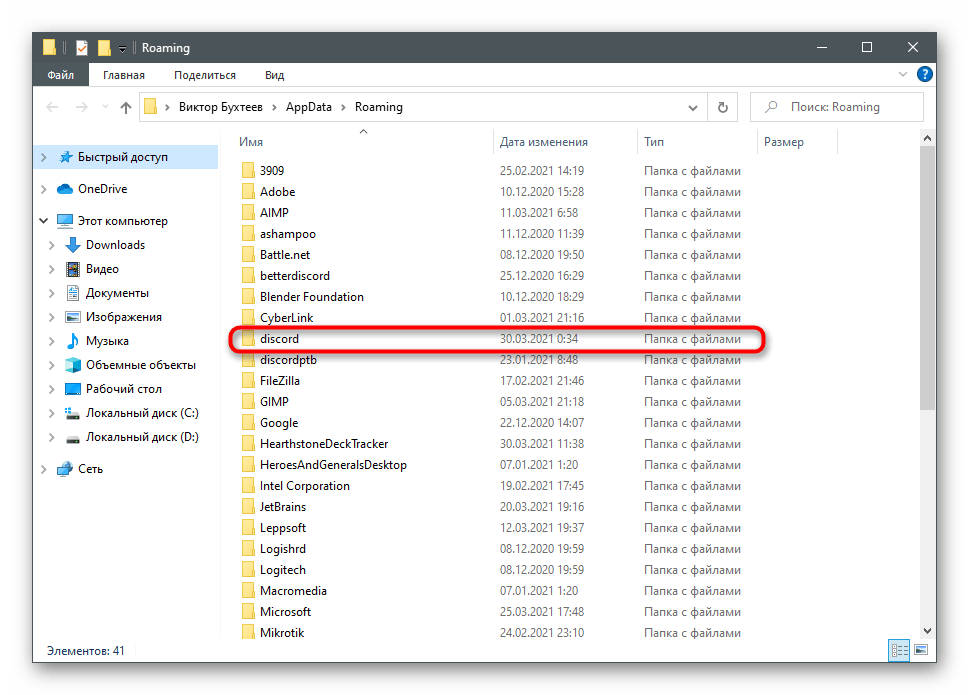
Осталось только перезагрузить компьютер, чтобы все изменения вступили в силу и вы могли повторно запустить установку мессенджера, проверяя, пропала ли рассматриваемая ошибка.
Способ 2: Очистка ПК от мусора
Эффективность этого метода крайне спорная, но все-таки он помогает некоторым пользователям, столкнувшимся с ошибкой «A JavaScript error occurred in the main process». Вы можете использовать совершенно любой софт для очистки мусора, но мы рекомендуем присмотреться к бесплатной версии CCleaner, речь о которой идет в другой статье на нашем сайте.
Подробнее: Как очистить компьютер от мусора с помощью программы CCleaner
Конечно, ничего не мешает выбрать другую программу, если предложенная по каким-то причинам не подходит. Ознакомьтесь со списком доступных и самых популярных в полноформатном обзоре, кликнув по следующему заголовку.
Подробнее: Программы для очистки ПК от мусора
На чтение 7 мин Просмотров 1.2к. Обновлено 29.11.2019
Если не устанавливается Дискорд, то приятного в этом мало. Ведь это лучший мессенджер для геймеров. В данном материале мы постараемся рассказать, как решить проблему. Попутно рассмотрим ошибки, которые появляются чаще всего.
Содержание
- Возможные проблемы и методы их устранения
- Ошибка с kernel32.dll
- Точка входа в процедуру
- Ошибка с D3DCOMPILER_47.dll
- Ошибка «Installation has failed»
- Ошибка «Error 502»
- Ошибка «JavaScript error occurred in the main process»
- Заключение
Возможные проблемы и методы их устранения
Прежде всего нужно уяснить, что Discord – это относительно новое приложение. Его программный код еще пока не оптимизирован под некоторые версии операционных систем. Поэтому и появляются различные ошибки в процессе установки.
Самые распространенные ошибки при установке мессенджера связаны с тем, что в системе не хватает каких-то файлов. Чаще всего страдают те пользователи, которые не обновляют операционную систему. Вот у них обычно и появляются проблемы.
И тем не менее, заставить программу установиться на компьютер пользователя волне можно. Даже если появляются такие страшные ошибки вроде бесконечной загрузки Discord. Разберем основные сбои и способы борьбы с ними.
Ошибка с kernel32.dll
Чаще всего пользователей атакует сообщение с текстом «kernel32.dll». Как исправить ошибку в Discord? Для этого нужно понять, с чем связана проблема. В данном случае мастер установки сигнализирует о нехватке файлов в библиотеках DLL, которые присутствуют в ОС.
В данном конкретном случае речь идет о пакте обновления под именем «KB2533623». Именно его и не хватает в системе. Хорошая новость заключается в том, что его можно легко скачать и установить. Но перед этим нужно включить службу обновления ОС. Сделать это можно так.
- Открываем меню «Пуск», перемещаемся в каталог «Служебные – Windows», находим там пункт «Панель управления» и кликаем по нему.
- В окошке панели необходимо выбрать запустить инструмент «Администрирование».
- Далее, нужно открыть ярлык под названием «Службы».
- Откроется список служб операционной системы. Необходимо пролистать его до конца, найти «Центр обновления Windows» и дважды щелкнуть по этому пункту.
- Откроется окно параметров. В строке «Тип запуска» выставляем «Автоматически» и затем нажимаем на кнопку «Запустить».
- После этого нажимаем последовательно на кнопки «Применить» и «ОК».
Вот теперь служба обновления включена. Это необходимо было сделать, так как в противном случае пакет с обновлениями не установился бы. Теперь можно приступать к скачиванию и инсталляции нужного пакета. Вот подробная инструкция по этому поводу.
- Запускаем веб-обозреватель.
- Открываем страницу https://www.microsoft.com/ru-ru/download/details.aspx?id=26767.
- Активируем загрузку.
- Запускаем полученный файл с расширением msu.
- Появится мастер установки. Теперь просто следуем его указаниям.
- После установки обновления обязательно перезагружаем компьютер.
А вот после рестарта можно уже пытаться установить Discord заново. Если это была единственная ошибка, то мессенджер установится нормально. Однако неприятно будет, если он выдаст новую ошибку. Если это произошло, то переходим к следующей главе.
Точка входа в процедуру
Это очень страшная с виду ошибка. Однако она лишь сообщает о том, что каких-то файлов в составе ОС все еще не хватает для запуска установки. Если вы видите окошко с надписью «точка входа в процедуру SetDefaultDllDirectories не найдена» в Дискорд, то не спешите расстраиваться.
Чтобы исправить сбой, нужно опять же поставить обновление KB2533623, воспользовавшись инструкцией сверху.
Самое главное – не забыть перезагрузить компьютер после того, как был установлен пакет обновления. И только после рестарта можно пробовать устанавливать Дискорд. Если это была единственная проблема, то мессенджер установится.
Вот так можно исправить ситуацию, если установщик говорит, что в Дискорд точка входа в процедуру не найдена. Но не забудьте перед установкой пакета запустить службу обновления. О том, как это сделать говорилось в предыдущей главе. Теперь рассмотрим другую ошибку.
Ошибка с D3DCOMPILER_47.dll
Если в Дискорд ошибка при установке «D3DCOMPILER_47.dll», то в этом также нет ничего страшного. Установщик просто намекает, что вам надо бы установить пакет библиотек DirectX. Иначе Discord работать не будет. Только и всего.
Библиотеки DirectX обычно требуются для того, чтобы современные игры могли нормально работать с 3D графикой. Более того, при отсутствии этих библиотек многие приложения просто не запустятся. Поэтому пакет нужно установить. Вот как это делается.
- Запускаем веб-обозреватель.
- Открываем ссылку https://www.microsoft.com/ru-RU/download/35.
- Вы сразу же попадете на страницу для загрузки установщика. Поэтому просто нажимаем на кнопку «Скачать».
- Откажитесь от загрузки дополнительного софта.
- Откройте файл dxwebsetup.exe.
- Остается только следовать подсказкам на экране. Не забудьте при этом отключить установку панели Bing.
Ошибка «Installation has failed»
Бывает и так, что при установке Discord появляется сообщение Installation has failed. Как исправить этот сбой и что он вообще значит? Вероятно, у вас была ранее установлена старая версия мессенджера и не все ее файлы оказались удалены.
Именно поэтому новая версия не может установиться и выдает вот такую ошибку. Однако все это можно очень легко исправить. Причем ничего устанавливать не нужно будет. Просто воспользуемся инструментами операционной системы. А сделать нужно вот что.
- Нажимаем на клавиатуре сочетание Win + R и вызываем компонент «Выполнить».
- В строке поиска вводим %appdata% и жмем на кнопку «ОК».
- В открывшемся каталоге сотрите папку Discord.
- Затем снова возвращаемся к инструменту «Выполнить» и теперь уже вводим в строку %localappdata% и снова жмем «ОК».
- В этом каталоге тоже удаляем все, что связано с Дискордом.
- Перезагружаем компьютер.
Вот теперь мы удалили все остатки старой версии (если она была). После рестарта компьютера или ноутбука можно приступать к установке Discord. Больше такая ошибка появиться не должна. Зато могут появиться другие. И о них мы поговорим в следующих главах.
Ошибка «Error 502»
Еще одна самая распространенная ошибка при установке Discord – Error 502. Она указывает на то, что по какой-то причине установщик не может соединиться с сервером для скачивания нужного контента. Если с Интернет-соединением все нормально, то вариант только один – блокировка файерволом.
Причем блокировать установку может как Брандмауэр Windows, так и стороннее программное обеспечение, занимающееся защитой ОС от вирусов. Для чистоты эксперимента на время установки лучше отключить и то, и другое. Вот как это сделать.
- Запускаем меню «Пуск», перемещаемся в папку «Служебные – Windows» и щелкаем по пункту «Панель управления».
- Затем в появившемся окне выбираем «Администрирование».
- Нам нужен инструмент «Службы».
- Здесь ищем «Брандмауэр Windows» и дважды кликаем по этой надписи.
- Теперь нажимаем на кнопку «Остановить», а в графе «Тип запуска» выбираем «Отключено».
- Нажимаем на кнопки «Применить» и «ОК».
Ошибка «JavaScript error occurred in the main process»
А вот это весьма интересная ошибка. Если в процессе установки появилось окно с текстом «JavaScript error occurred in the main process», Discord никак не сможет установиться, так как в реестре остались сведения о старой версии мессенджера.
Поэтому придется почистить реестр. Вручную это делать не рекомендуется, так как по незнанию можно повесить систему. Однако помочь в этом может замечательная программа Auslogics BoostSpeed. Скачать ее можно с официального сайта разработчика.
Инструкция по использованию:
- Запускаем программу при помощи ярлыка на рабочем столе.
- В главном окне приложения выбираем пункт «Очистка ПК».
- Включаем только нужную опцию, остальные стоит деактивировать.
- Жмем на «Сканировать».
- После анализа утилита покажет степень захламленности реестра и список ошибок. Нажимаем на кнопку «Устранить все».
Процесс займет очень мало времени. После этого требуется перезагрузить компьютер. Кстати, для очистки реестра можно использовать такие утилиты, как CCleaner и ее аналоги. Они тоже хорошо справляются с такой работой.
После рестарта компьютера можно снова пробовать устанавливать Дискорд. Теперь-то точно все должно пройти хорошо. Инсталляция более не будет прерываться непонятными ошибками. Можно считать, что проблему мы решили.
Заключение
А теперь подведем итоги. Выше мы рассмотрели самые распространенные ошибки, которые могут возникать при установке популярного мессенджера для геймеров под названием Discord. Эта программа довольно капризна и раздает ошибки, как конфеты.
Все вышеописанные меры могут исправить внушительное количество ошибок. В результате мессенджер установится без проблем. Но наилучшего эффекта можно добиться только при применении комплексных мер. То есть, всего того, о чем говорилось выше.
Содержание
- Общие рекомендации
- Вариант 1: Уведомление с «Installation has failed»
- Вариант 2: Появление сообщения «Update Failed»
- Вариант 3: Ошибка с kernel32.dll
- Вариант 4: Отсутствие d3dcompiler_47.dll
- Вариант 5: Ошибка «Error 502»
- Способ 1: Проверка статуса сервера Discord
- Способ 2: Отключение брандмауэра Windows
- Способ 3: Сброс кеша DNS
- Вариант 6: Ошибка «A JavaScript error occurred in the main process»
- Способ 1: Очистка остаточных файлов Discord
- Способ 2: Очистка ПК от мусора
- Вопросы и ответы
Общие рекомендации
Если Discord не устанавливается на компьютер, но при этом никаких сообщений с текстом ошибки не появляется, сначала следует выполнить общие рекомендации. Их достаточно много, поэтому рекомендуем начать с первого, самого легкого способа — так вы сэкономите время и не выполните лишних действий при поиске неполадки.
Подробнее: Решение ошибок при установке Discord в Windows 10
Если у вас установлена одна из предыдущих версий операционной системы, принцип действий немного поменяется, поскольку у устаревших ОС иногда наблюдаются проблемы с совместимостью или отсутствием дополнительных библиотек. Обладателям Windows 7 советуем ознакомиться с другими инструкциями, кликнув по следующему заголовку.
Подробнее: Решение проблем с установкой Discord в Windows 7
Вариант 1: Уведомление с «Installation has failed»
«Installation has failed» — одна из самых популярных ошибок, появляющаяся при попытке установить Дискорд на компьютер. Ее текст говорит о том, что инсталляция не удалась, но он не раскрывает причину, поэтому ее придется искать самостоятельно. Самый простой вариант — проверить процессы и очистить файлы предыдущей версии программы, однако это может не помочь. Тогда придется применить более сложные способы или даже перейти на бета-версию, тестируя ее работу в операционной системе.
Подробнее: Решение ошибки «Installation has failed» при установке Discord на компьютер
Вариант 2: Появление сообщения «Update Failed»
Казалось бы, установка прошла успешно, но при первом же запуске мессенджера появляется ошибка с текстом «Update Failed», которая свидетельствует о том, что попытка загрузить последнее обновление завершилась провалом. Обычно с такой проблемой сталкиваются те пользователи, которые установили на свой ПК предыдущую версию программы, а она запустила автоматическое обновление при запуске, но не смогла установить найденные файлы. Есть целых шесть разных методов решения этой ситуации, и о них вы узнаете далее.
Подробнее: Решение ошибки «Update Failed» при запуске Discord
Вариант 3: Ошибка с kernel32.dll
Полный текст ошибки выглядит как «Точка входа в процедуру в библиотеке kernel32.dll не найдена». Упомянутый файл является системным, поэтому не стоит думать, что он просто отсутствует в Виндовс и его можно скачать со сторонних сайтов. Во-первых, многие из таких веб-ресурсов распространяют вирусы под видом динамически исполняемых библиотек, во-вторых, это вряд ли принесет должный результат, поскольку файл есть в ОС, но почему-то не работает. Разобраться в этом поможет другая статья на нашем сайте.
Подробнее: Решение проблемы с kernel32.dll
Вариант 4: Отсутствие d3dcompiler_47.dll
Отсутствие файла d3dcompiler_47.dll, который является частью дополнительного компонента DirectX, тоже может стать причиной проблем с установкой Дискорда на компьютер. Обладатели Windows 10 редко сталкиваются с этой ошибкой, поскольку все необходимые библиотеки устанавливаются автоматически, но в «семерке» такое уведомление — не редкость. Решить данную ошибку можно как загрузкой отдельно этого файла, так и установкой всей библиотеки.
Подробнее: Исправление проблем с отсутствием d3dcompiler_47.dll
Вариант 5: Ошибка «Error 502»
Ошибка с кодом 502 говорит о том, что установить соединение при попытке установить связь со службами мессенджера не удалось. Она может появиться как во время установки, так уже и при использовании программного обеспечения. Для ее решения есть несколько доступных методов, которые мы и хотим рассмотреть далее.
Способ 1: Проверка статуса сервера Discord
Существует вероятность того, что рассматриваемая ошибка является глобальной и касается всех серверов Discord. Перед тем, как перейти к манипуляциям со своим компьютером, рекомендуем проверить это предположение, выполнив всего несколько несложных действий.
- Для начала откройте официальную страницу Discord в любом браузере и дождитесь ее загрузки. Если содержимое отображается корректно, переходите к следующему шагу. Если же вы увидели ошибку 502 в таком представлении, как она показана на следующем скриншоте, значит, Дискорд пока не работает и нужно дождаться исправления неполадки разработчиками, что обычно занимает не дольше нескольких часов.
- Воспользуйтесь ссылкой ниже, чтобы перейти на сайт Discord Downdetector, где нажмите кнопку, чтобы сообщить о возникшей проблеме при установке Discord.
- Вы получите уведомление о том, что ваш отчет успешно отправлен, после чего можно закрыть всплывающее окно.
- После этого ознакомьтесь с тем, отправляет ли кто-то тоже репорты о проблеме в работе мессенджера. Если сейчас их много, значит, вы не единственный столкнувшийся с трудностями — стоит дождаться, пока они будут исправлены разработчиками.
- Ниже можете узнать, с чем именно возникают трудности у большинства пользователей, оставивших сообщение на сайте.
Перейти на сайт Discord Downdetector
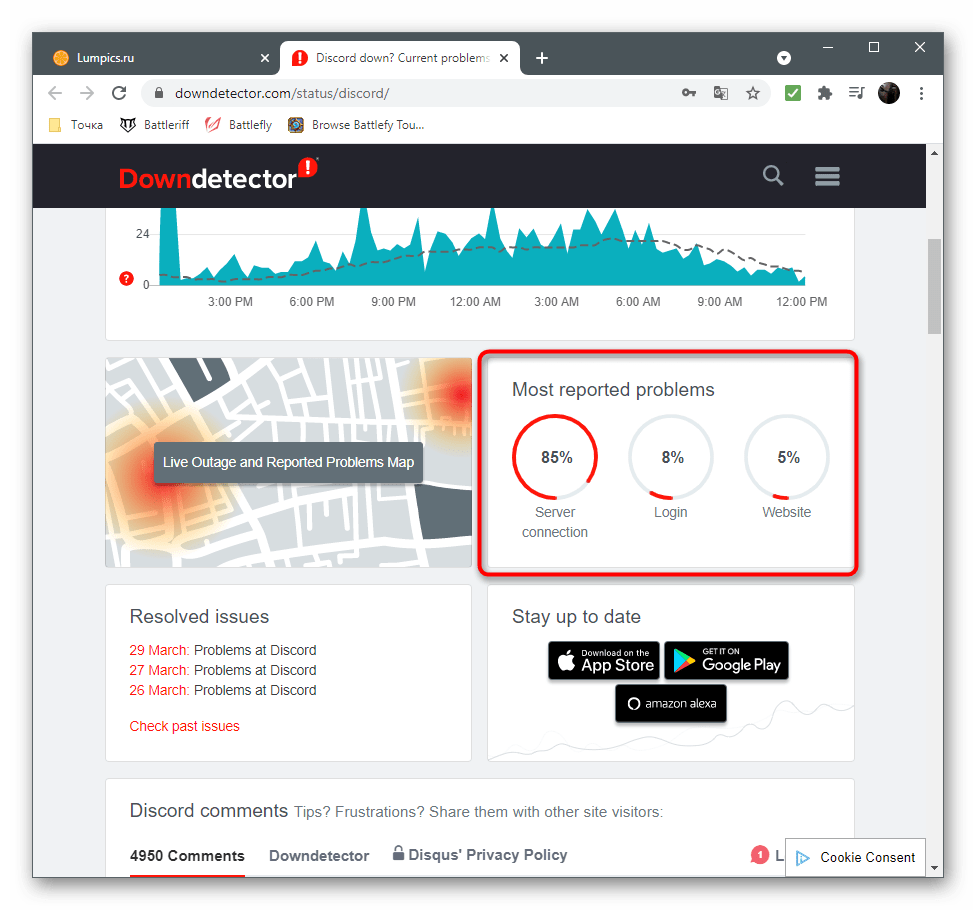
Способ 2: Отключение брандмауэра Windows
Обычно Брандмауэр Защитника Windows не оказывает негативного влияния на установку Discord, но ситуация меняется, если изменения для этого компонента были внесены вручную или системным администратором. Даже если вы уверены, что ничего не меняли, все равно советуем на время отключить межсетевой экран и повторно запустить установку, проверяя, пропадет ли ошибка 502.
Подробнее: Отключаем брандмауэр в Windows 10
Способ 3: Сброс кеша DNS
Иногда рассматриваемая ошибка связана с проблемами индексации доменных адресов, что происходит при использовании DNS на компьютере. В его кеше хранятся разные адреса, из-за чего определение некоторых становится проблемой. Это может вызвать появление неполадок с установкой программы, поскольку переход на ее сервер просто не осуществляется.
- Откройте «Пуск», отыщите там приложение «Командная строка» и запустите его.
- Введите команду
ipconfig /flushdnsи активируйте ее нажатием Enter. - Дождитесь появления информации о том, что кеш сопоставителя DNS успешно очищен, после чего закройте консоль, перезагрузите компьютер и повторите установку Discord.
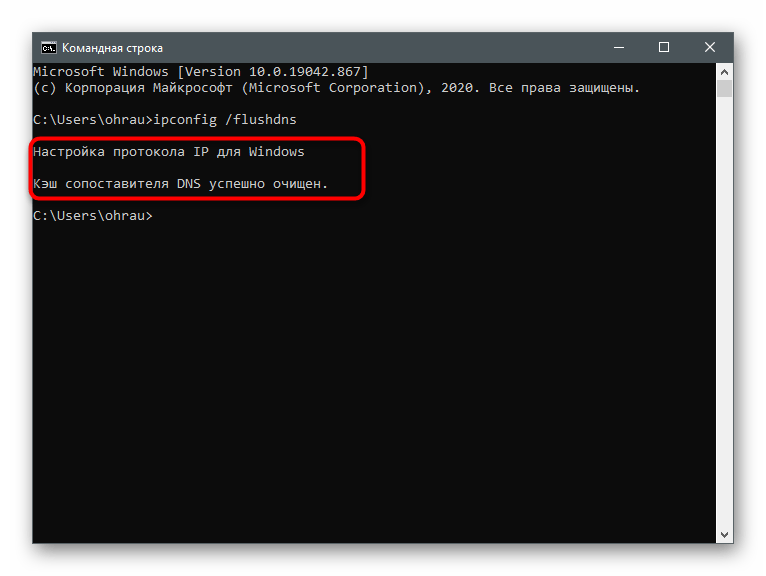
Вариант 6: Ошибка «A JavaScript error occurred in the main process»
Данная проблема встречается крайне редко, и известно только два метода, которые действительно помогут исправить ее. Первый заключается в удалении остаточных файлов предыдущей версии Discord, а второй — в очистке ПК от мусорных файлов, которые и мешают запуску процесса JavaScript.
Способ 1: Очистка остаточных файлов Discord
При штатном удалении мессенджера не все файлы очищаются автоматически — в пользовательских папках остаются другие директории и элементы. Их придется найти и удалить самостоятельно, осуществив следующую инструкцию.
- Откройте утилиту «Выполнить», используя для этого комбинацию клавиш Win + R. Введите там
%localappdata%и нажмите Enter для применения команды. - Найдите в появившемся окне папку «Discord» и щелкните по ней правой кнопкой мыши.
- Из появившегося контекстного меню выберите пункт «Удалить».
- Снова запустите «Выполнить», но в этот раз перейдите по адресу
%appdata%. - Отыщите там каталог с таким же названием и тоже удалите его.
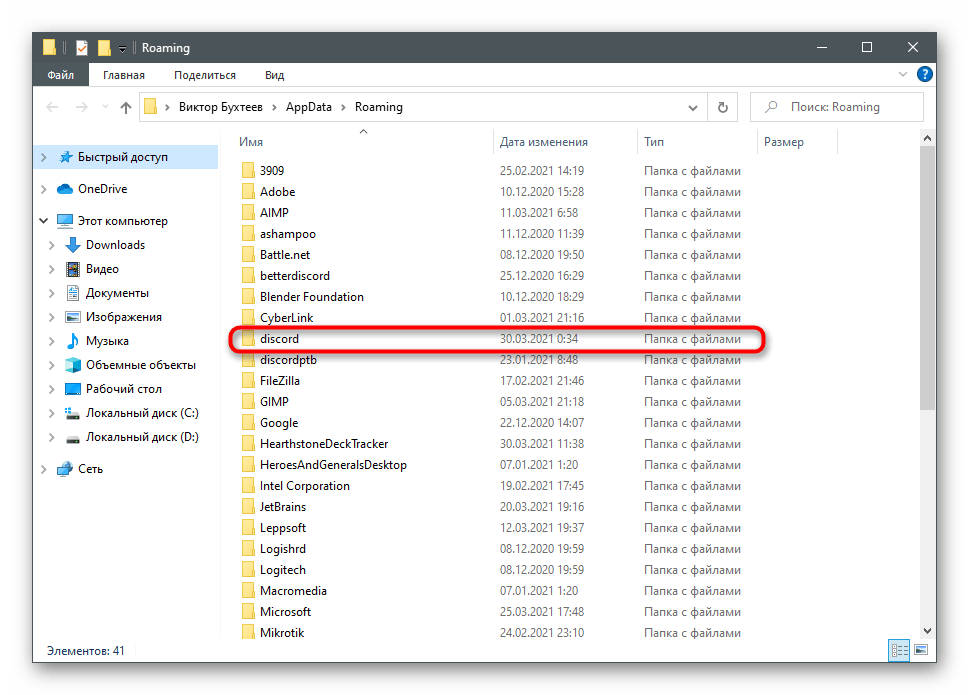
Осталось только перезагрузить компьютер, чтобы все изменения вступили в силу и вы могли повторно запустить установку мессенджера, проверяя, пропала ли рассматриваемая ошибка.
Способ 2: Очистка ПК от мусора
Эффективность этого метода крайне спорная, но все-таки он помогает некоторым пользователям, столкнувшимся с ошибкой «A JavaScript error occurred in the main process». Вы можете использовать совершенно любой софт для очистки мусора, но мы рекомендуем присмотреться к бесплатной версии CCleaner, речь о которой идет в другой статье на нашем сайте.
Подробнее: Как очистить компьютер от мусора с помощью программы CCleaner
Конечно, ничего не мешает выбрать другую программу, если предложенная по каким-то причинам не подходит. Ознакомьтесь со списком доступных и самых популярных в полноформатном обзоре, кликнув по следующему заголовку.
Подробнее: Программы для очистки ПК от мусора
На чтение 7 мин Просмотров 2.8к. Обновлено
Если не устанавливается Дискорд, то приятного в этом мало. Ведь это лучший мессенджер для геймеров. В данном материале мы постараемся рассказать, как решить проблему. Попутно рассмотрим ошибки, которые появляются чаще всего.
Содержание
- Возможные проблемы и методы их устранения
- Ошибка с kernel32.dll
- Точка входа в процедуру
- Ошибка с D3DCOMPILER_47.dll
- Ошибка «Installation has failed»
- Ошибка «Error 502»
- Ошибка «JavaScript error occurred in the main process»
- Заключение
Возможные проблемы и методы их устранения
Прежде всего нужно уяснить, что Discord – это относительно новое приложение. Его программный код еще пока не оптимизирован под некоторые версии операционных систем. Поэтому и появляются различные ошибки в процессе установки.
Самые распространенные ошибки при установке мессенджера связаны с тем, что в системе не хватает каких-то файлов. Чаще всего страдают те пользователи, которые не обновляют операционную систему. Вот у них обычно и появляются проблемы.
И тем не менее, заставить программу установиться на компьютер пользователя волне можно. Даже если появляются такие страшные ошибки вроде бесконечной загрузки Discord. Разберем основные сбои и способы борьбы с ними.
Ошибка с kernel32.dll
Чаще всего пользователей атакует сообщение с текстом «kernel32.dll». Как исправить ошибку в Discord? Для этого нужно понять, с чем связана проблема. В данном случае мастер установки сигнализирует о нехватке файлов в библиотеках DLL, которые присутствуют в ОС.
В данном конкретном случае речь идет о пакте обновления под именем «KB2533623». Именно его и не хватает в системе. Хорошая новость заключается в том, что его можно легко скачать и установить. Но перед этим нужно включить службу обновления ОС. Сделать это можно так.
- Открываем меню «Пуск», перемещаемся в каталог «Служебные – Windows», находим там пункт «Панель управления» и кликаем по нему.
- В окошке панели необходимо выбрать запустить инструмент «Администрирование».
- Далее, нужно открыть ярлык под названием «Службы».
- Откроется список служб операционной системы. Необходимо пролистать его до конца, найти «Центр обновления Windows» и дважды щелкнуть по этому пункту.
- Откроется окно параметров. В строке «Тип запуска» выставляем «Автоматически» и затем нажимаем на кнопку «Запустить».
- После этого нажимаем последовательно на кнопки «Применить» и «ОК».
Вот теперь служба обновления включена. Это необходимо было сделать, так как в противном случае пакет с обновлениями не установился бы. Теперь можно приступать к скачиванию и инсталляции нужного пакета. Вот подробная инструкция по этому поводу.
- Запускаем веб-обозреватель.
- Открываем страницу https://www.microsoft.com/ru-ru/download/details.aspx?id=26767.
- Активируем загрузку.
- Запускаем полученный файл с расширением msu.
- Появится мастер установки. Теперь просто следуем его указаниям.
- После установки обновления обязательно перезагружаем компьютер.
А вот после рестарта можно уже пытаться установить Discord заново. Если это была единственная ошибка, то мессенджер установится нормально. Однако неприятно будет, если он выдаст новую ошибку. Если это произошло, то переходим к следующей главе.
Точка входа в процедуру
Это очень страшная с виду ошибка. Однако она лишь сообщает о том, что каких-то файлов в составе ОС все еще не хватает для запуска установки. Если вы видите окошко с надписью «точка входа в процедуру SetDefaultDllDirectories не найдена» в Дискорд, то не спешите расстраиваться.
Чтобы исправить сбой, нужно опять же поставить обновление KB2533623, воспользовавшись инструкцией сверху.
Самое главное – не забыть перезагрузить компьютер после того, как был установлен пакет обновления. И только после рестарта можно пробовать устанавливать Дискорд. Если это была единственная проблема, то мессенджер установится.
Вот так можно исправить ситуацию, если установщик говорит, что в Дискорд точка входа в процедуру не найдена. Но не забудьте перед установкой пакета запустить службу обновления. О том, как это сделать говорилось в предыдущей главе. Теперь рассмотрим другую ошибку.
Ошибка с D3DCOMPILER_47.dll
Если в Дискорд ошибка при установке «D3DCOMPILER_47.dll», то в этом также нет ничего страшного. Установщик просто намекает, что вам надо бы установить пакет библиотек DirectX. Иначе Discord работать не будет. Только и всего.
Библиотеки DirectX обычно требуются для того, чтобы современные игры могли нормально работать с 3D графикой. Более того, при отсутствии этих библиотек многие приложения просто не запустятся. Поэтому пакет нужно установить. Вот как это делается.
- Запускаем веб-обозреватель.
- Открываем ссылку https://www.microsoft.com/ru-RU/download/35.
- Вы сразу же попадете на страницу для загрузки установщика. Поэтому просто нажимаем на кнопку «Скачать».
- Откажитесь от загрузки дополнительного софта.
- Откройте файл dxwebsetup.exe.
- Остается только следовать подсказкам на экране. Не забудьте при этом отключить установку панели Bing.
Ошибка «Installation has failed»
Бывает и так, что при установке Discord появляется сообщение Installation has failed. Как исправить этот сбой и что он вообще значит? Вероятно, у вас была ранее установлена старая версия мессенджера и не все ее файлы оказались удалены.
Именно поэтому новая версия не может установиться и выдает вот такую ошибку. Однако все это можно очень легко исправить. Причем ничего устанавливать не нужно будет. Просто воспользуемся инструментами операционной системы. А сделать нужно вот что.
- Нажимаем на клавиатуре сочетание Win + R и вызываем компонент «Выполнить».
- В строке поиска вводим %appdata% и жмем на кнопку «ОК».
- В открывшемся каталоге сотрите папку Discord.
- Затем снова возвращаемся к инструменту «Выполнить» и теперь уже вводим в строку %localappdata% и снова жмем «ОК».
- В этом каталоге тоже удаляем все, что связано с Дискордом.
- Перезагружаем компьютер.
Вот теперь мы удалили все остатки старой версии (если она была). После рестарта компьютера или ноутбука можно приступать к установке Discord. Больше такая ошибка появиться не должна. Зато могут появиться другие. И о них мы поговорим в следующих главах.
Ошибка «Error 502»
Еще одна самая распространенная ошибка при установке Discord – Error 502. Она указывает на то, что по какой-то причине установщик не может соединиться с сервером для скачивания нужного контента. Если с Интернет-соединением все нормально, то вариант только один – блокировка файерволом.
Причем блокировать установку может как Брандмауэр Windows, так и стороннее программное обеспечение, занимающееся защитой ОС от вирусов. Для чистоты эксперимента на время установки лучше отключить и то, и другое. Вот как это сделать.
- Запускаем меню «Пуск», перемещаемся в папку «Служебные – Windows» и щелкаем по пункту «Панель управления».
- Затем в появившемся окне выбираем «Администрирование».
- Нам нужен инструмент «Службы».
- Здесь ищем «Брандмауэр Windows» и дважды кликаем по этой надписи.
- Теперь нажимаем на кнопку «Остановить», а в графе «Тип запуска» выбираем «Отключено».
- Нажимаем на кнопки «Применить» и «ОК».
Ошибка «JavaScript error occurred in the main process»
А вот это весьма интересная ошибка. Если в процессе установки появилось окно с текстом «JavaScript error occurred in the main process», Discord никак не сможет установиться, так как в реестре остались сведения о старой версии мессенджера.
Поэтому придется почистить реестр. Вручную это делать не рекомендуется, так как по незнанию можно повесить систему. Однако помочь в этом может замечательная программа Auslogics BoostSpeed. Скачать ее можно с официального сайта разработчика.
Инструкция по использованию:
- Запускаем программу при помощи ярлыка на рабочем столе.
- В главном окне приложения выбираем пункт «Очистка ПК».
- Включаем только нужную опцию, остальные стоит деактивировать.
- Жмем на «Сканировать».
- После анализа утилита покажет степень захламленности реестра и список ошибок. Нажимаем на кнопку «Устранить все».
Процесс займет очень мало времени. После этого требуется перезагрузить компьютер. Кстати, для очистки реестра можно использовать такие утилиты, как CCleaner и ее аналоги. Они тоже хорошо справляются с такой работой.
После рестарта компьютера можно снова пробовать устанавливать Дискорд. Теперь-то точно все должно пройти хорошо. Инсталляция более не будет прерываться непонятными ошибками. Можно считать, что проблему мы решили.
Заключение
А теперь подведем итоги. Выше мы рассмотрели самые распространенные ошибки, которые могут возникать при установке популярного мессенджера для геймеров под названием Discord. Эта программа довольно капризна и раздает ошибки, как конфеты.
Все вышеописанные меры могут исправить внушительное количество ошибок. В результате мессенджер установится без проблем. Но наилучшего эффекта можно добиться только при применении комплексных мер. То есть, всего того, о чем говорилось выше.
Здравствуйте. Я всегда советую следить за актуальностью версий установленного на компьютере ПО, рекомендую скачивать обновления Windows и прочего софта. Это помогает избежать многих ошибок в работе программ и системы в целом. Если же этого не делать, то можете столкнуться со следующим сообщением: «Точка входа в процедуру SetDefaultDllDirectories не найдена». Дискорд (DiscordSetup.exe) и прочие приложения могут выдавать подобные уведомления при установке. Что делать – узнаете из моей инструкции.
Что за дефект?
Самой главной причиной ошибки установки Дискорд «точка входа в процедуру SetDefaultDllDirectories не найдена в библиотеке DLL KERNEL32.dll» является отсутствие нужных апдейтов в операционной системе Виндовс 7 (или других версиях).
Также, нередко проблема возникает из-за того, что пользователи устанавливают ПО, которое не соответствует разрядности Windows. К примеру, на сайте, откуда скачивается инсталлятор, доступно для загрузки два файла с отметками «x86» и «x64». Юзер выбирает наугад. Не подозревая, насколько этот момент важен. Сначала рекомендую узнать разрядность Вашей ОС – 32 или 64 бит.
Но даже если Вы следите за вышеупомянутыми вещами, то не факт, что будете застрахованы от ошибок. Дело в том, что сами разработчики Discord нередко выпускают обновления с багами. Как результат, при установке происходит обращение к новым процедурам, с которыми Виндовс пока «не знакома». Вот Дискорд и не устанавливается, ведь точка входа не найдена.
Что делать, как исправить проблему с установкой чата для геймеров?
Сейчас разберем несколько простых способов, которые помогут избавиться от «глюка». Но изначально я бы посоветовал поискать на просторах интернета предыдущую версию приложения. Есть большая вероятность, что причина именно в этом, и более старая редакция будет функционировать стабильно.
Обновляем операционку
- Не думаю, что кто-то из геймеров до сих пор использует XP, но если такие остались, то им следует обязательно перейти на Service Pack 3. Поскольку официально эта ОС уже не поддерживается, придется поискать пакет установки на сторонних сервисах;
- Для юзеров Windows 7 нужно инсталлировать набор апдейтов с сигнатурой KB2533623. Сначала определите разрядность Виндовс, затем прейдите по одной из ссылок – 32 бит или 64 бит. Просто установите скачанный файл и затем перезагрузите компьютер;
- На «десятке» подобный дефект – «точка входа в процедуру SetDefaultDllDirectories не найдена» в Discord практически не проявляется. Поэтому, настоятельно рекомендую переходить на Виндовс 10.
Важное замечание! Поскольку после неудачных попыток инсталляции приложения оставляют кучу «мусора», который может мешать устранению ошибок, следует произвести очистку. Нажимаем на клавиатуре Win + R и вводим команду:
%AppData%
После клика на ОК откроется окно, где необходимо отыскать папку с названием программы и удалить её полностью. Затем снова вызываем окно консоли «Выполнить» и вводим:
%LocalAppData%
Здесь тоже стоит устранить все каталоги, содержащие в названии слово «Discord». Если ничего такого не обнаружите – значит всё нормально. В обратном случае, после чистки нужно обязательно перезапустить систему.
Изменяем пользовательское имя
Проблема нередко возникает из-за того, что в имени пользователя присутствуют русский буквы (кириллические символы). Достаточно создать нового юзера в панели управления, чтобы в имени были только латинские (английские) – и ошибка при установке Discord может устраниться сама по себе.
Попытки переименовать старую «учетку» могут не сработать. Попробуйте на всякий случай, но многие юзеры пишут на форумах, что не помогает.
Также, желательно, чтобы все названия папок, которые присутствуют в полном пути к инсталлятору Дискорд не содержали русских символов. Проверьте и этот момент.
Тотальная «уборка»
Куча устаревшего «хлама» в файловой системе может препятствовать обновлению важных динамических библиотек, в том числе и KERNEL32.dll. Поэтому, я настоятельно рекомендую скачать любой оптимизатор для ПК, подойдет и бесплатный CCleaner. Ссылка на загрузку и видео-инструкция по использованию доступна на этой странице.
Нужно будет установить софт (не забываем выбрать русский язык в самом начале). Затем запускаем и сразу же оказываемся на вкладке «Очистка». Ищем мусор и удаляем его. Затем переходим в раздел «Реестр» и находим там всё ошибки, исправляем.
Активация компонентов
Данная часть инструкции актуальна для тех, кто использует Windows 10.
- Предстоит зайти в панель управления (лучше всего через строку поиска):
- Открываем «Программы и компоненты» в режиме просмотра «Мелкие значки» и слева переходим по ссылке «Включение компонентов Виндовс»:
- Ставим отметки слева от компонентов .NET Framework версий 3.5 и 4.7. В идеале после этого лучше перезагрузить ноутбук.
И еще совет – проверьте систему на целостность. Звучит сложно, но делается просто. Запускаем консоль командной строки с правами администратора (советую через поиск – запрос «CMD»):
Вводим команду:
sfc /scannow
Жмём Enter и дожидаемся окончания сканирования. На экране появятся подсказки и отчет по диагностике.
Надеюсь, всё вышеперечисленное поможет устранить ошибку «Точка входа в процедуру SetDefaultDllDirectories не найдена» в Дискорд (Discord) или любом другом приложении.
С уважением, Виктор!
Many users complain that the entry point not found kernel32.dll error often occurs on Windows 10/8/7/XP. What is kernel32.dll? How to fix this kernel32.dll.error? Now, let’s explore the answers together with MiniTool.
According to user reports, the “entry point not found kernel32.dll” error mainly occurs when installing some apps like TikTok, Seagate, and WhatsApp on Windows 10/8/7/XP. Here’s a true example from the answers.microsoft.com forum:
Hi everyone! I use windows 7 64-bit, and when I try to install an app (for example WhatsApp), I get this error: Kernel32.dll entry not point error. The procedure entry point SetDefaultdllDirectories could not be located kernel32.dll. What am I doing now?
https://answers.microsoft.com/en-us/windows/forum/all/kernel32dll-entry-not-point-error/ecb6c521-1ee0-4a13-814a-d27b57020e09
What Is Kernel32.dll
What is Kernel32.dll? It is an important DLL file in the Microsoft Windows system. As a Windows KT Base API Client DLL file, the real kernel32 dll file is a 32-bit dynamic link library file used by the Windows system to manage system memory, interrupts, input/output operations, synchronization, and process.
When Windows starts, the DLL file will be loaded into the protective memory space to prevent other applications from taking over space. To make sure your system and some apps run normally, it’s important to keep the kernel32.dll file intact. If the file is missing or corrupted, you will encounter some errors like “entry point not found kernel32.dll”.
What Causes the Entry Point Not Found kernel32.dll Error
What causes the entry point not found kernel32.dll Windows XP error? As the error message suggested, the error is often related to a corrupted or missing kernel32.dll file. To be specific, virus infection, power outage, hard drive errors, corrupted system files, and outdated device drivers can cause the kernel32 dll missing error.
How to Fix the Entry Point Not Found kernel32.dll Error on Windows 10/8/7/XP
Here we summarize 7 feasible ways to get rid of the kernel32.dll.error on Windows 10/8/7/XP. Let’s try them in order until the error gets fixed.
# 1. Install the Latest Windows Updates
If your Windows system gets out of date, some bugs and virus infections can cause the DLL files to become corrupted. So, we highly recommend you install the latest Windows updates, which may fix the “the procedure entry point could not be located in the dynamic link library kernel32.dll Windows XP/7/8/10” error.
Step 1. Press the Win + I keys to open the Settings window and select Update & Security.
Step 2. With the Windows Update option selected from the left panel, click on the Check for updates button if available. If not, you can click on Download and install under the latest updates.
Step 3. Once updated, restart your PC and check if the “kernel32.dll not found” error disappears.
# 2. Restore the Original Kernel32.dll File
In addition, you can try replacing the corrupted kernel32.dll with a new one via Microsoft Windows setup CD/DVD. If you have a Windows installation media, you can follow the steps below to recover the dll file.
Step 1. Insert the Windows installation media into your computer.
Step 2. Reboot your computer and press any key to boot into the media when you see the “Press any key to boot from CD” message.
Step 3. Press the R key to enter the Recovery Console mode when the Options screen displays.
Step 4. Type your Administrator password and hit Enter to continue.
Step 5. Then you should enter into the Command Prompt window, type the following command, and hit Enter. Press Y when you are prompted to recover the kernel32 dll file.
Note:
Replace D: with the drive letter of your CD.
expand D:i386kernel32.dl_ C:Windowssystem32
Once done, restart your computer and reinstall the app to see if the “The procedure entry point could not be located in the dynamic link library kernel32.dll Windows XP/7/8/10” error disappears.
# 3. Check Your Hard Drive for Errors
If the file is just located on a drive that has bad sectors or file system corruption, you may encounter the entry point not found kernel32.dll Windows XP/7/8/10 error. So, it’s important to check the hard drive errors using the CHKDSK utility or a professional tool.
Way 1. Use CHKDSK
CHKDSK is a Windows built-in utility that can be used to scan and repair hard drive errors caused by bad sections, sudden shutdowns, etc. For that:
Step 1. Press the Win + R key to call out a Run dialog box. Then type “cmd” in the box and press Ctrl + Shift + Enter. Click Yes in the UAC window to confirm the operation.
Step 2. In the elevated Command Prompt window, type the following command and hit Enter. Then type Y and hit Enter to check the hard drive errors the next time the system restarts.
Step 3. Restart your computer and the CHKDSK tool will scan and repair the hard drive for errors.
Way 2. Use MiniTool Partition Wizard
Although CHKDSK can be used to check the hard drive, this tool often runs into various issues like CHKDSK write-protected, CHKDSK gets stuck, etc. So, it’s highly recommended you use a powerful disk manager – MiniTool Partition Wizard. It can help you check bad sectors but also file system errors easily and quickly.
MiniTool Partition Wizard FreeClick to Download100%Clean & Safe
Step 1. Launch the MiniTool software to get its main interface, and then select the problematic drive and click on Check File System from the left action panel.
Step 2. Select Check & fix detected errors and click on the Start button. This tool will check and repair file system errors immediately.
Step 3. Go back to the main interface, select the drive again and click on Surface Test from the left pane.
Step 4. Click on the Start Now button in the pop-up window. Then this tool will scan the drive and show you the test result.
Step 5. If any blocks are marked with red color, it means that your hard drive is getting failing. In this case, you’d better make a backup of your hard drive as soon as possible and replace it with a new one.
Now, you can install the app again and check if the kernel32 dll missing issue gets fixed.
# 4. Repair System Files
Sometimes the system files could get corrupted or broken, causing the “The procedure entry point GetLogicalProcessorInformation could not be located kernel32.dll” error. In this case, you can scan and repair the system files using the System File Checker.
Step 1. Open the elevated Command Prompt window as we explained above.
Step 2. Type the sfc /scannow command in the elevated command prompt and hit Enter. After that, the SFC tool will scan and try to repair the corrupted system files automatically.
Step 3. If the SFC tool fails to work, you can try using the DISM tool. Type dism /Online /Cleanup-Image /RestoreHealth in the window and hit Enter.
Once the system files get repaired, you can reboot your computer and check if the “kernel32.dll not found” error disappears.
# 5. Scan Your Computer for Virus
As discussed above, the “entry point not found kernel32 dll Windows XP/7/8/10” error can be caused by virus infection. To rule out this factor, we recommend you perform a virus scan of your system. Here’s how:
Step 1. Type virus in the search box and click the Virus & threat protection app from the top result.
Step 2. Inside the Windows Defender Security Centre, click the Scan options option on the right panel.
Step 3. Select Full scan and tap on Scan now to start the full virus scan. Then you need to wait a while until the scan completes.
Once done, restart your PC and install the app again to see if the “The procedure entry point SetDefaultdllDirectories could not be located kernel32.dll” error gets fixed.
# 6. Check Your System Memory
If there is something wrong with your computer’s RAM, you may encounter the entry point not found kernel32.dll Windows XP/7/8/10 error as well. So, we recommend you check the system memory using a RAM test tool.
Step 1. Type Windows Memory Diagnostic in the search box and double-click this program under Best match.
Step 2. You will receive a message saying Check your computer for memory problems. Here are 2 options for you to perform a RAM test. It is recommended that you click Restart now and check for problems.
Step 3. Then your computer will restart and Windows Memory Diagnostics Tool will automatically perform the RAM test. This process may take you some time. You can see the overall test status bar and the detected problems during this process.
Tips:
If the memory gets faulty, you can refer to this post “How to Install RAM in Your PC” to replace it with a new RAM.
Now, you can restart your PC and check if the “The procedure entry point could not be located in the dynamic link library kernel32.dll Windows XP/7/8/10” error is gone.
# 7. Clean Install Windows System
If none of the above methods fix the entry point not found kernel32 dll Windows XP/7/8/10 error, you may need to perform a clean installation of Windows. By doing so, your system will revert to its original status, which can clear the kernel32.dll.error.
This operation will delete all settings and data on your computer. So, make sure you back up all important data beforehand. To get detailed instructions, you can refer to this post “New SSD, Clean Install or Clone Disk or Migrate Windows OS?”.
I have been troubled by the entry point not found kernel32.dll error for a long time. Fortunately, this post helped me fix the problem. Perhaps you’re also looking for these solutions.Click to Tweet
Have a Try Now
Here comes the end of this post. If you have better solutions to the kernel32.dll error, please share them with us in the following comment zone. In addition, you can contact us via [email protected] if you have difficulty using MiniTool Partition Wizard. We will get back to you as soon as possible.